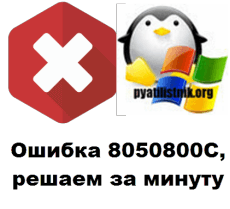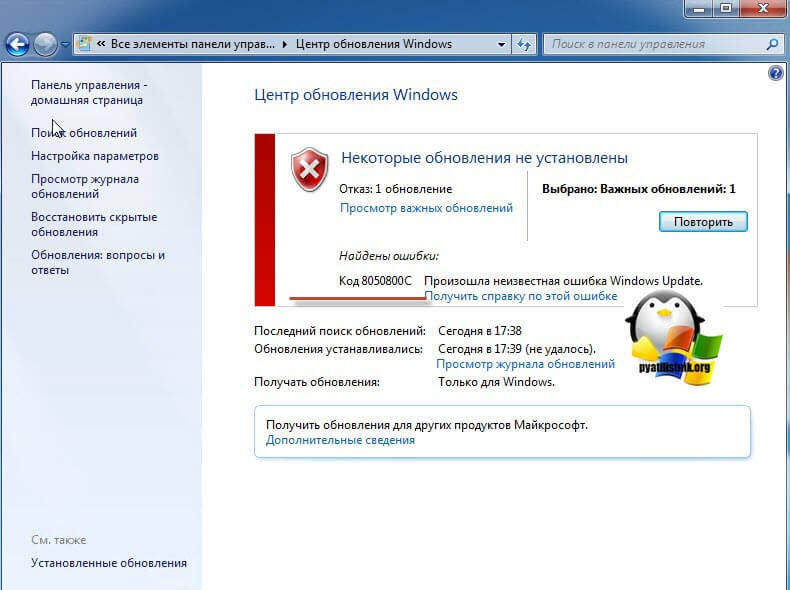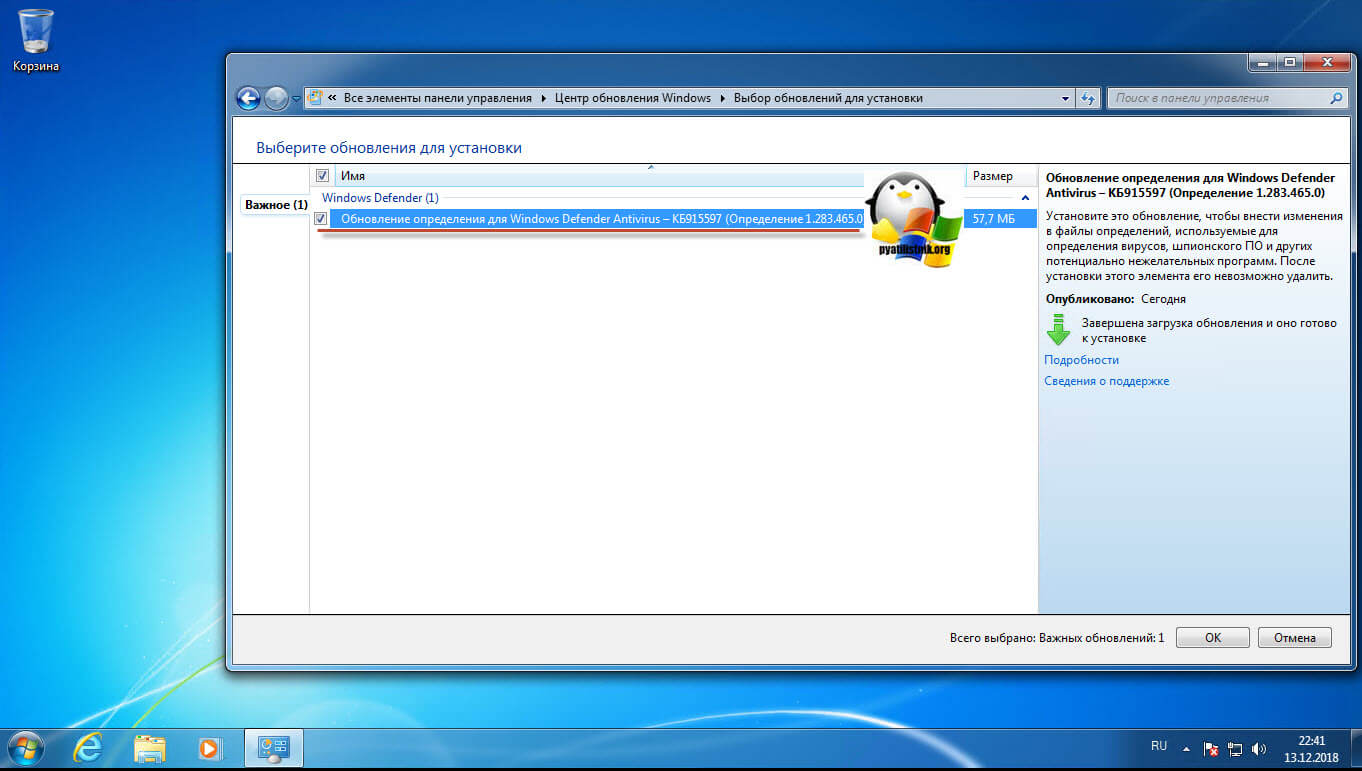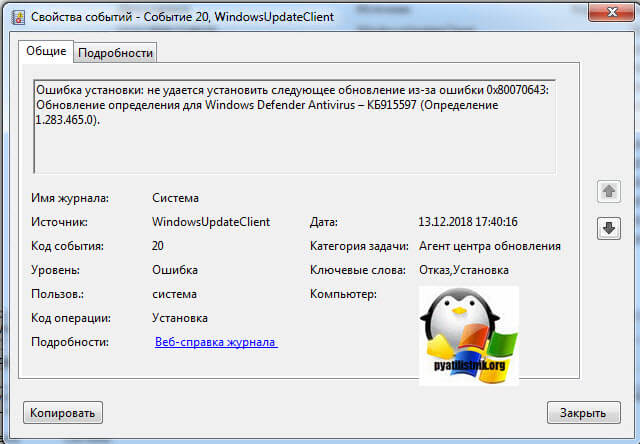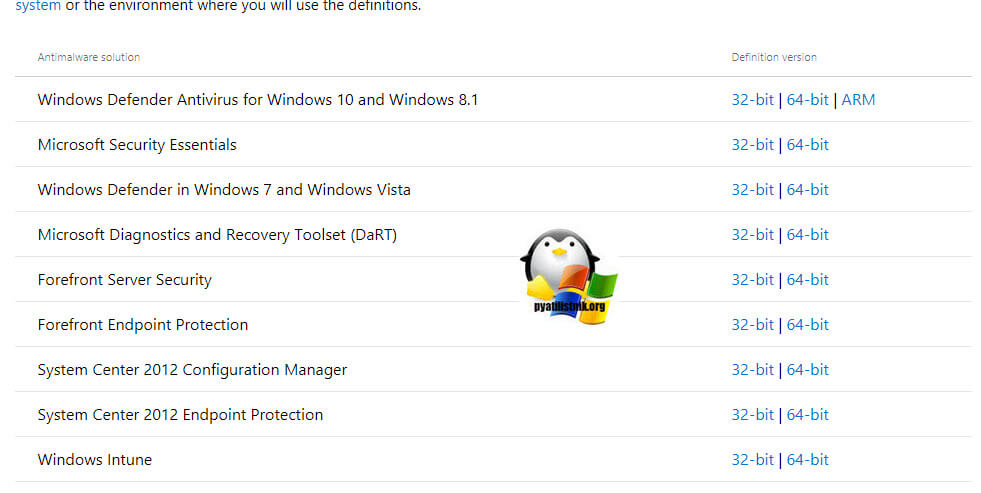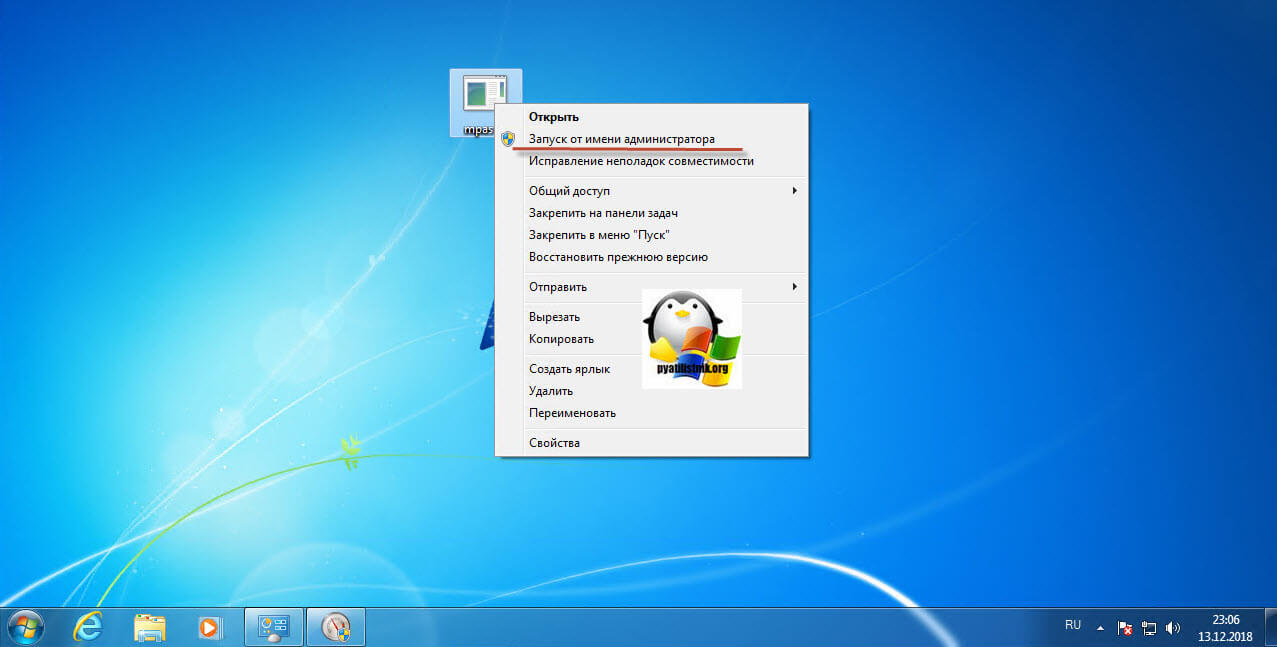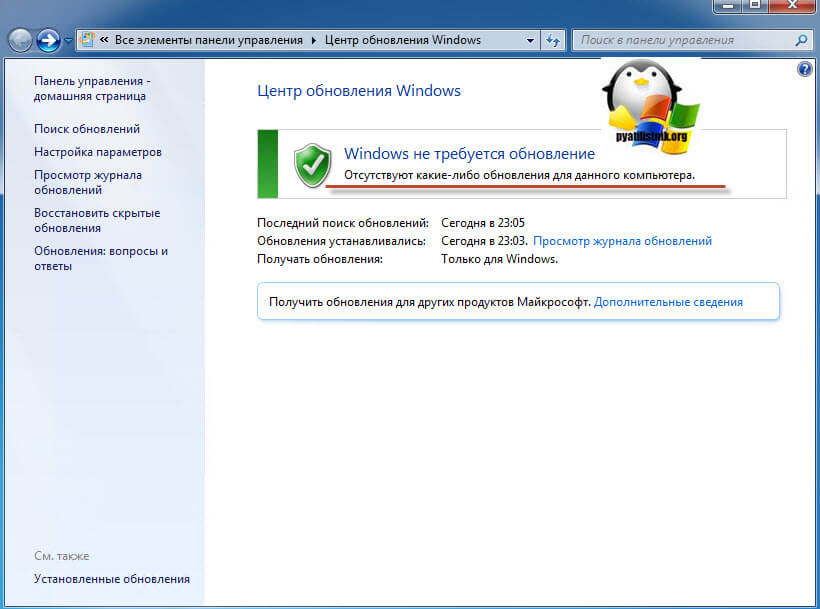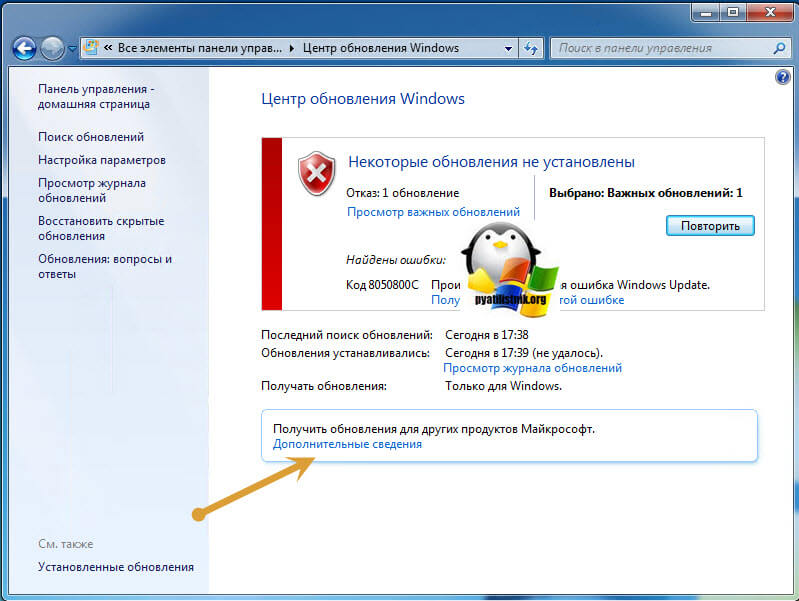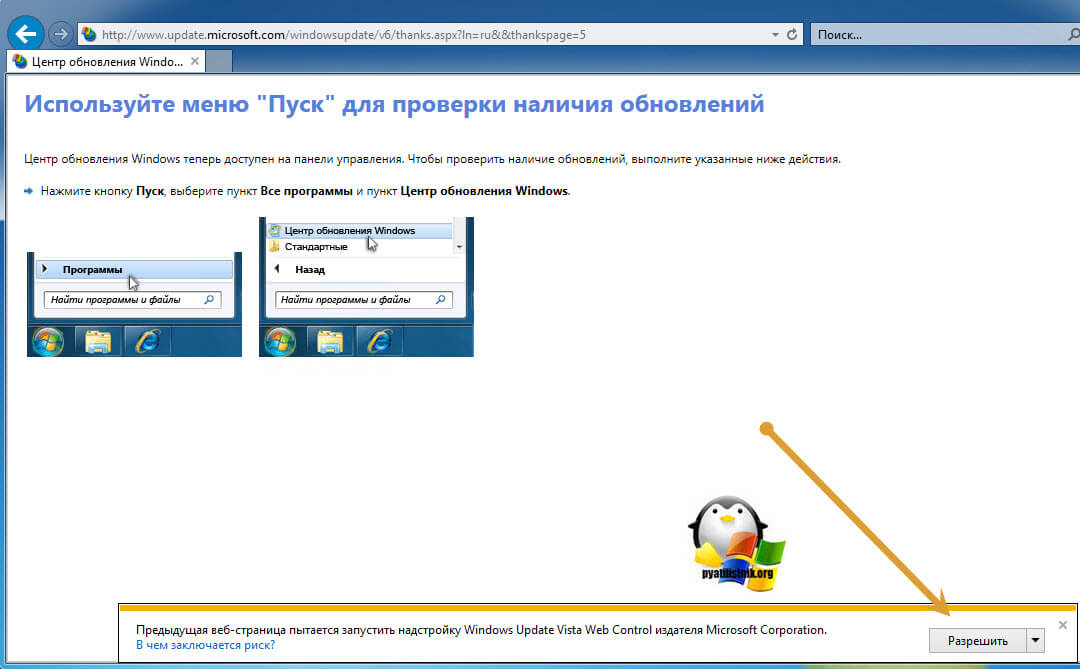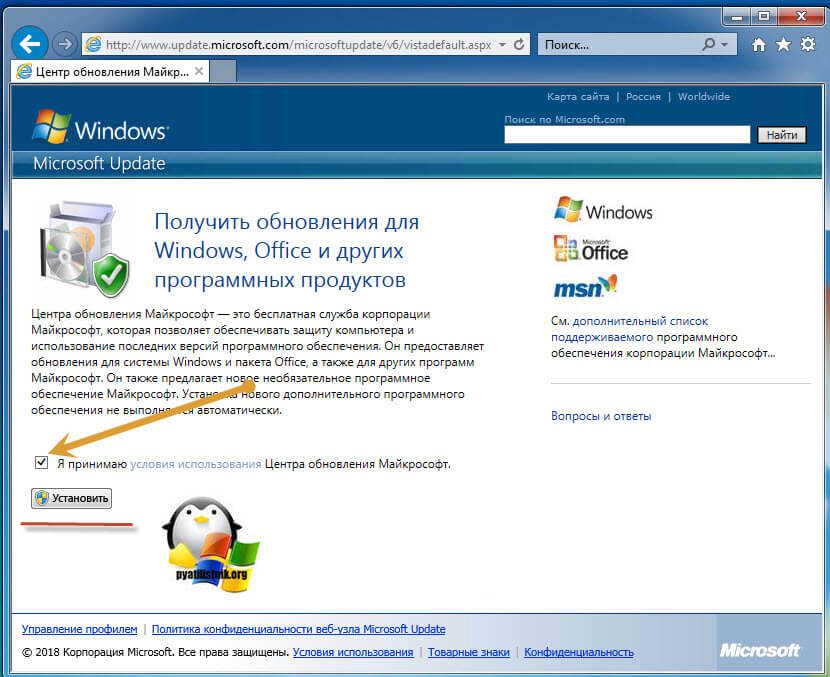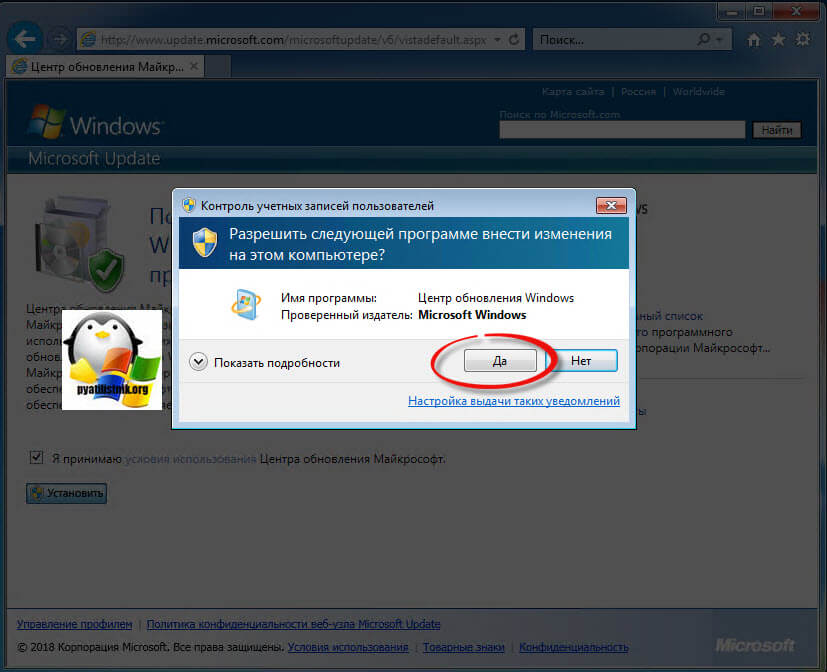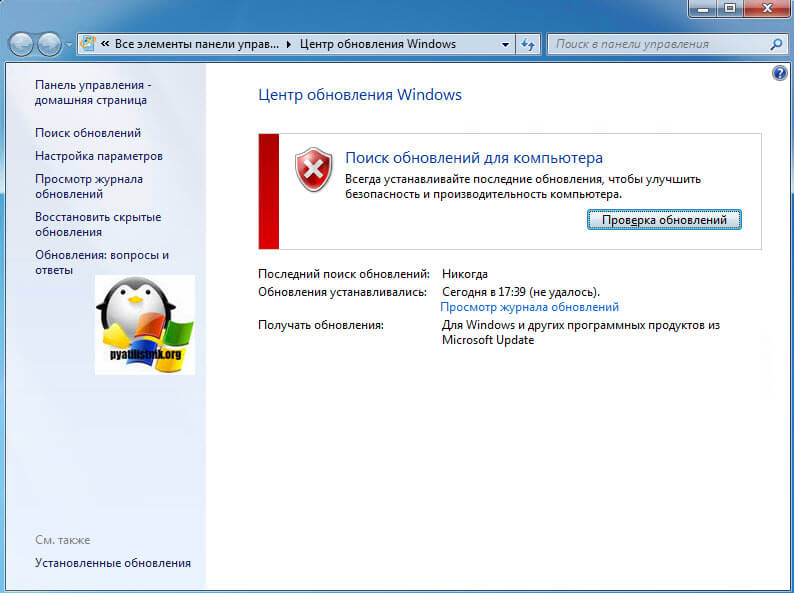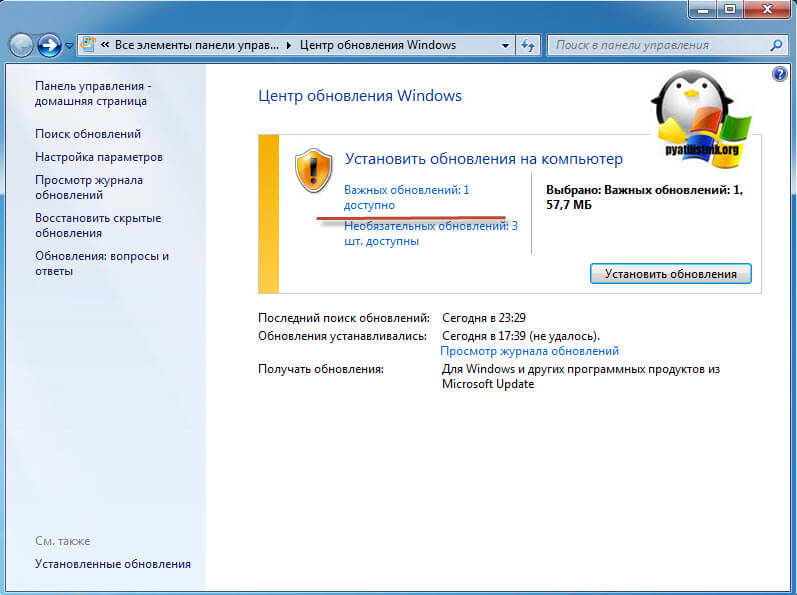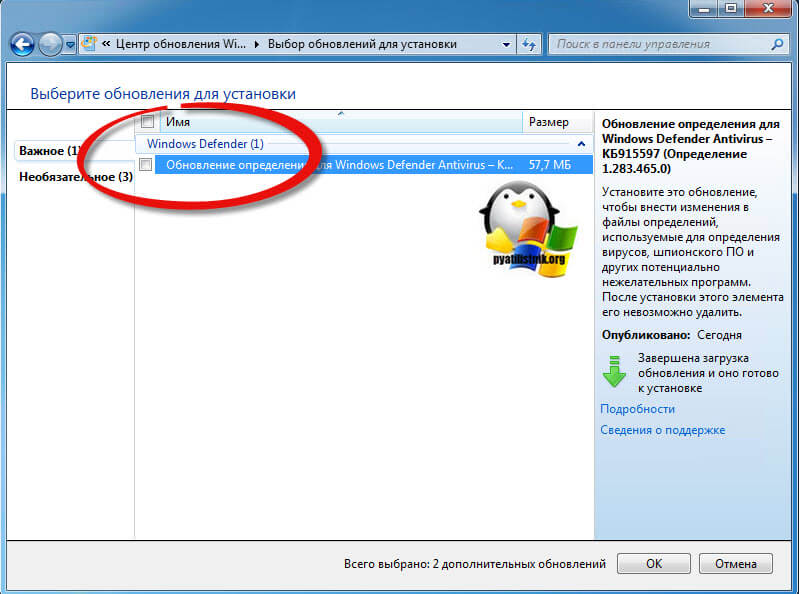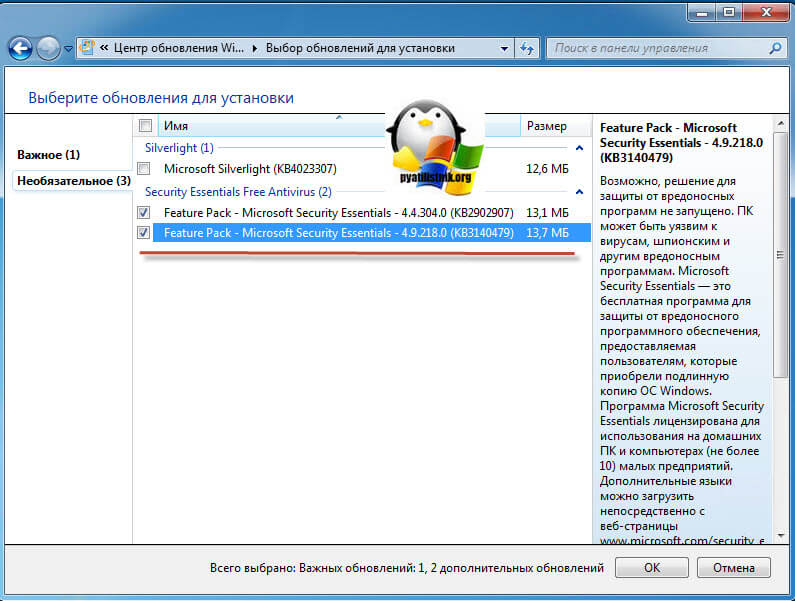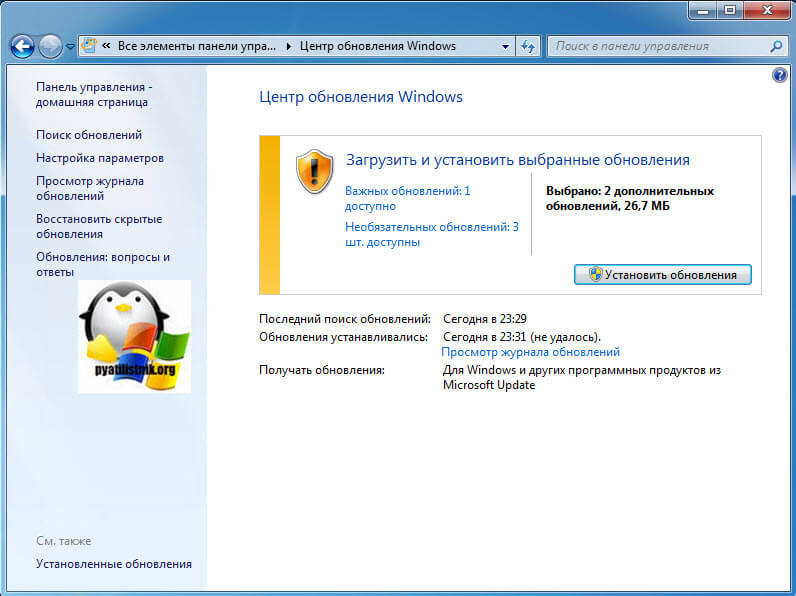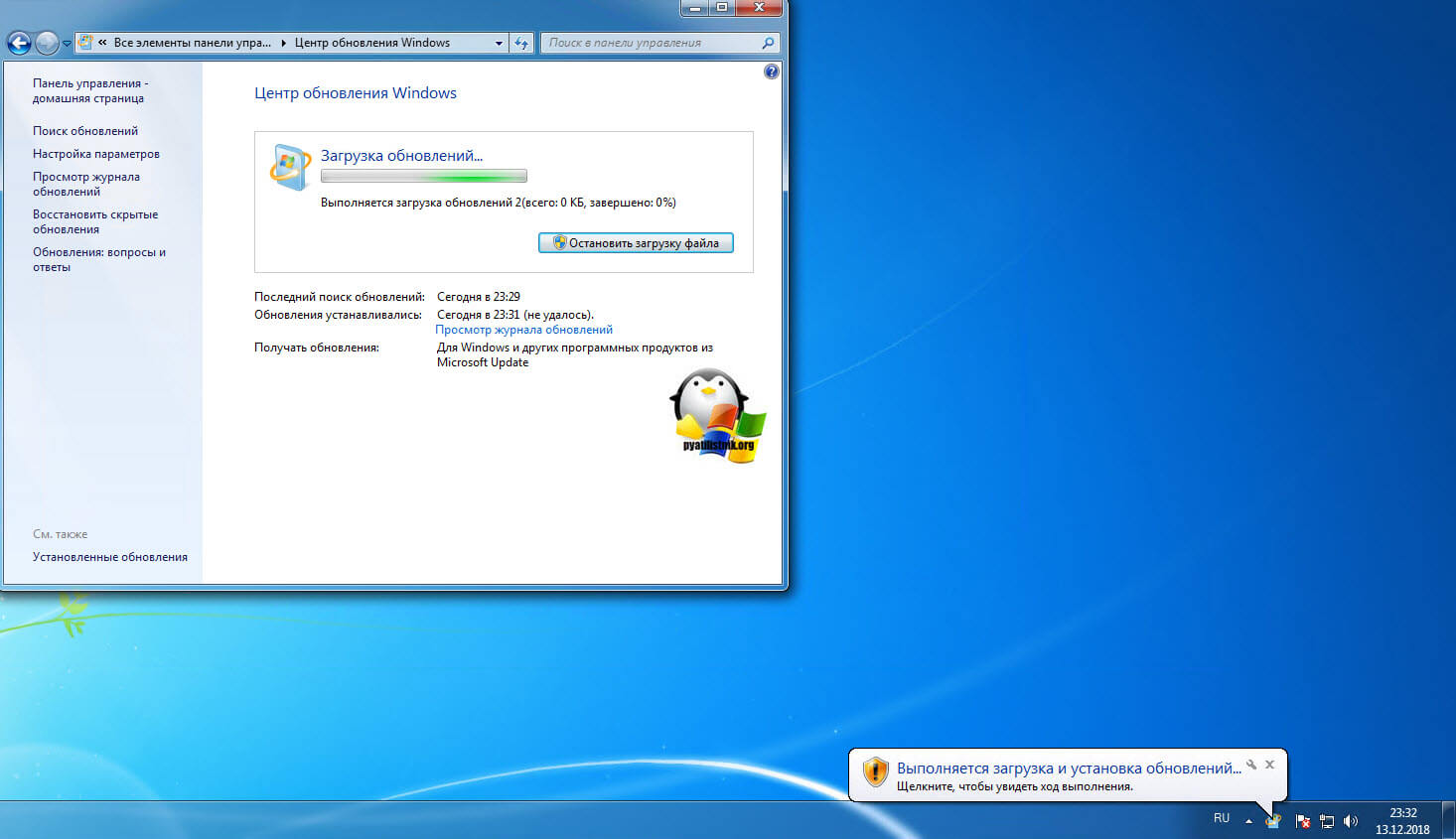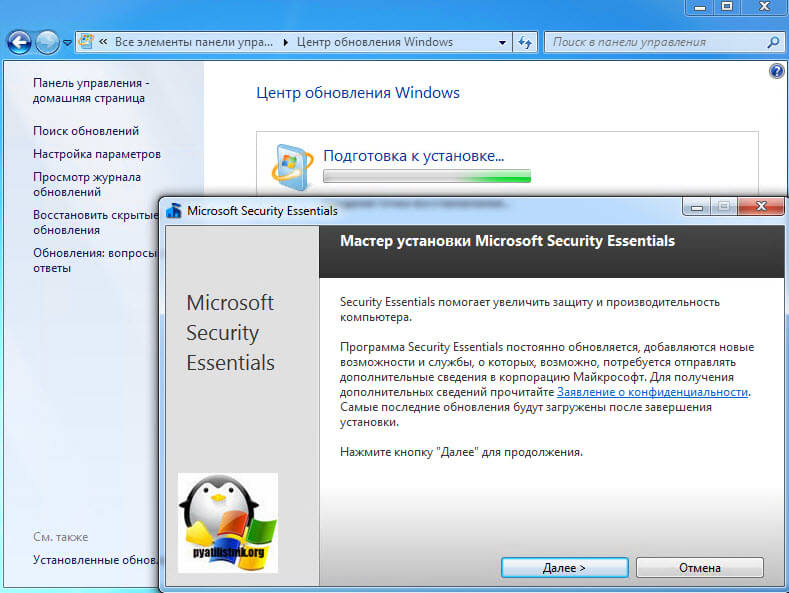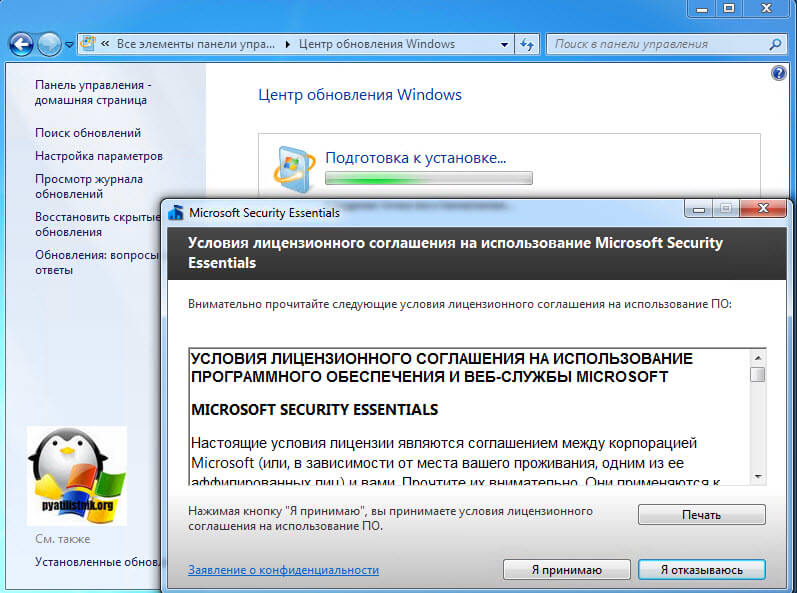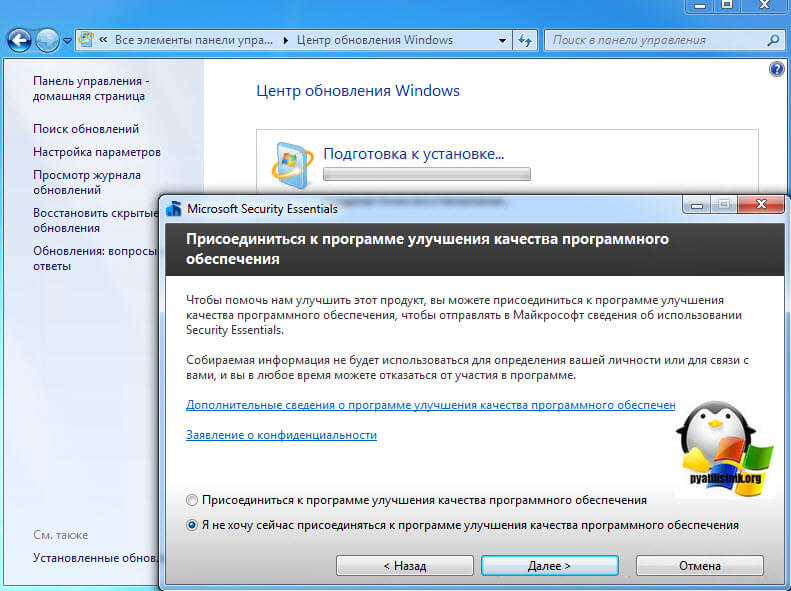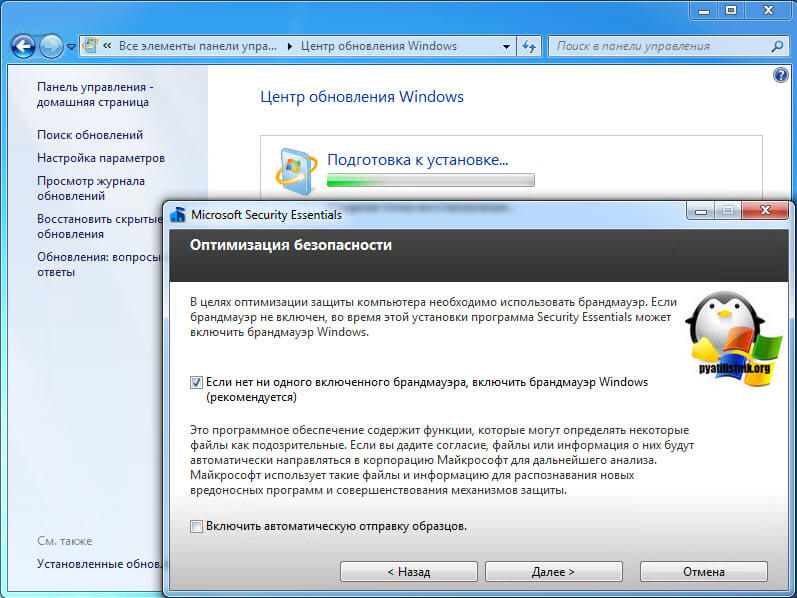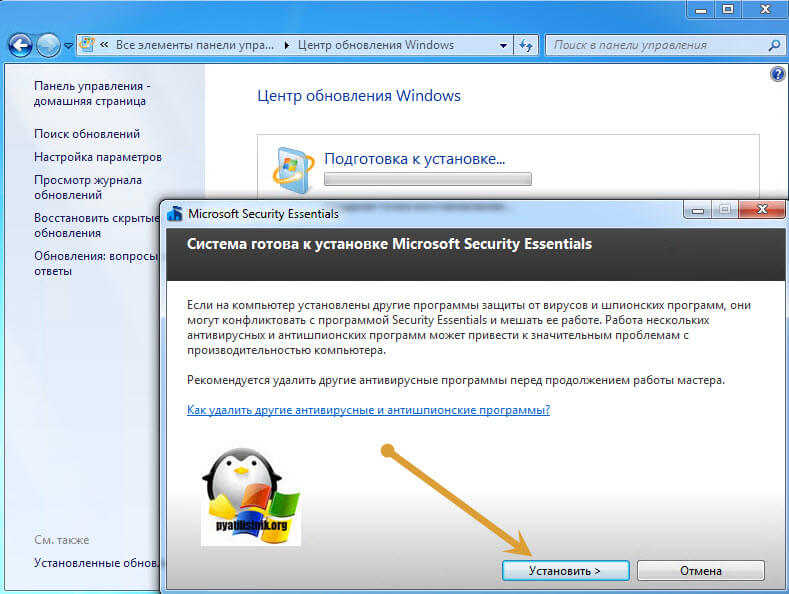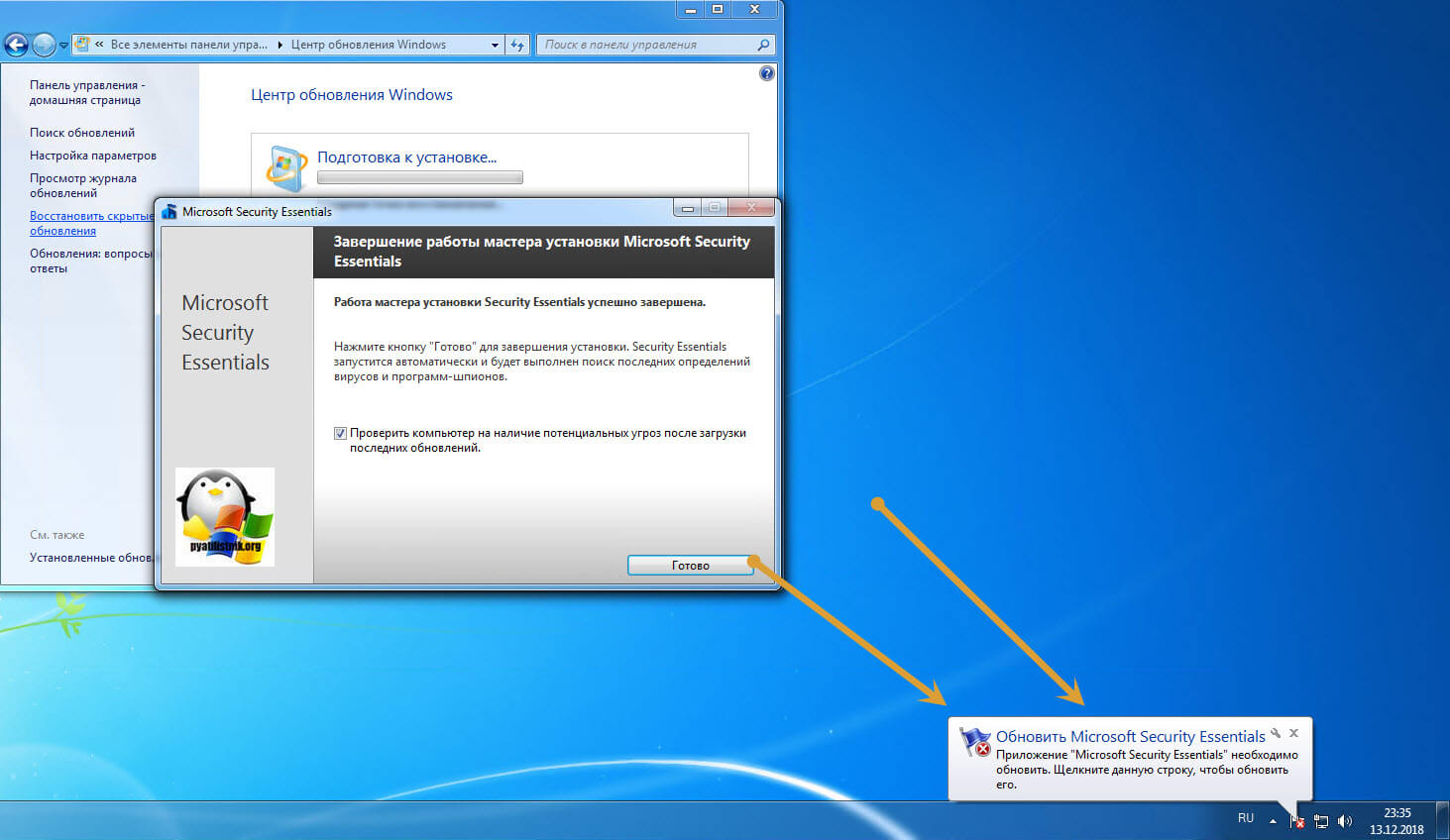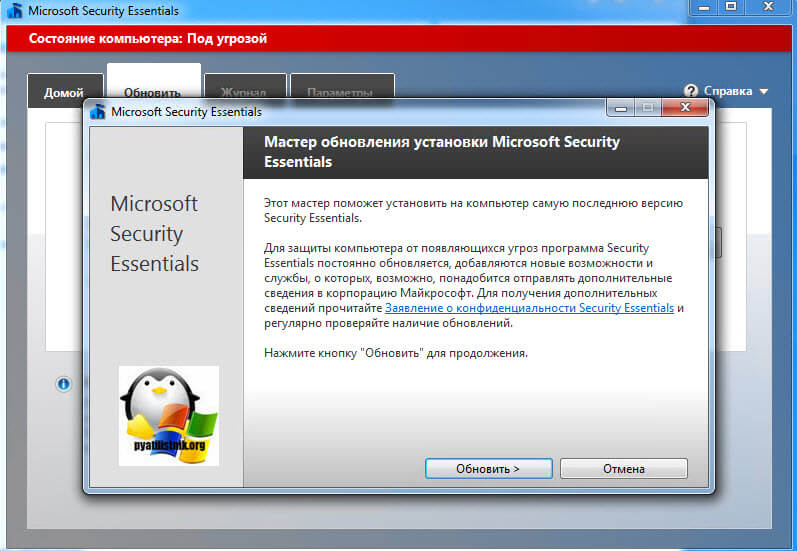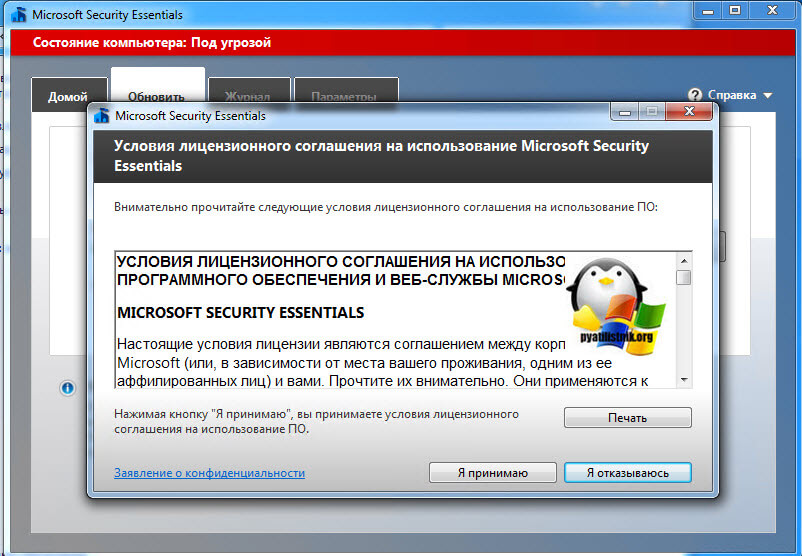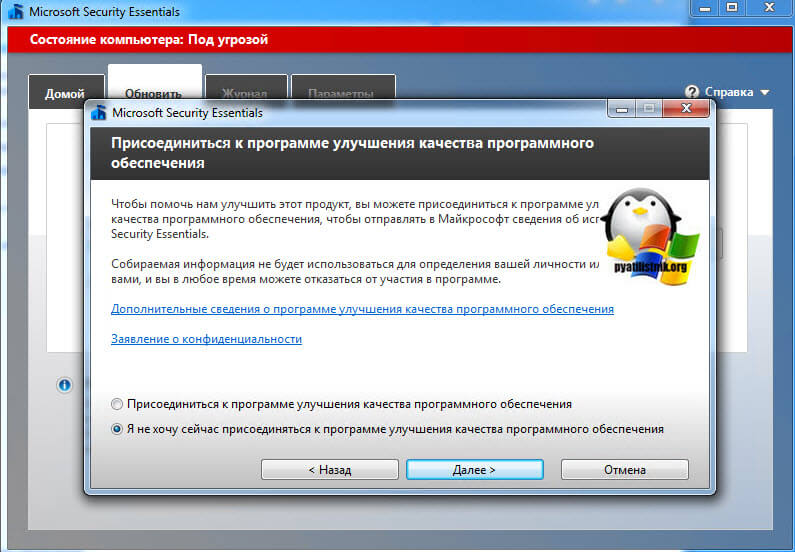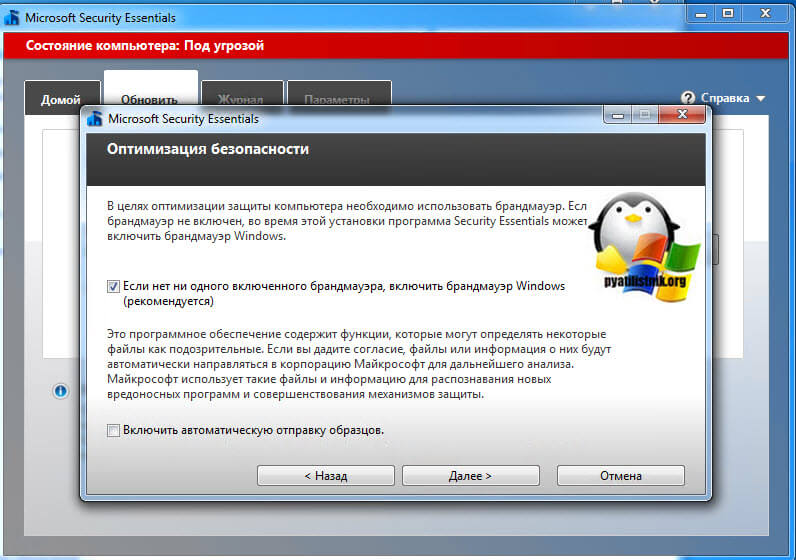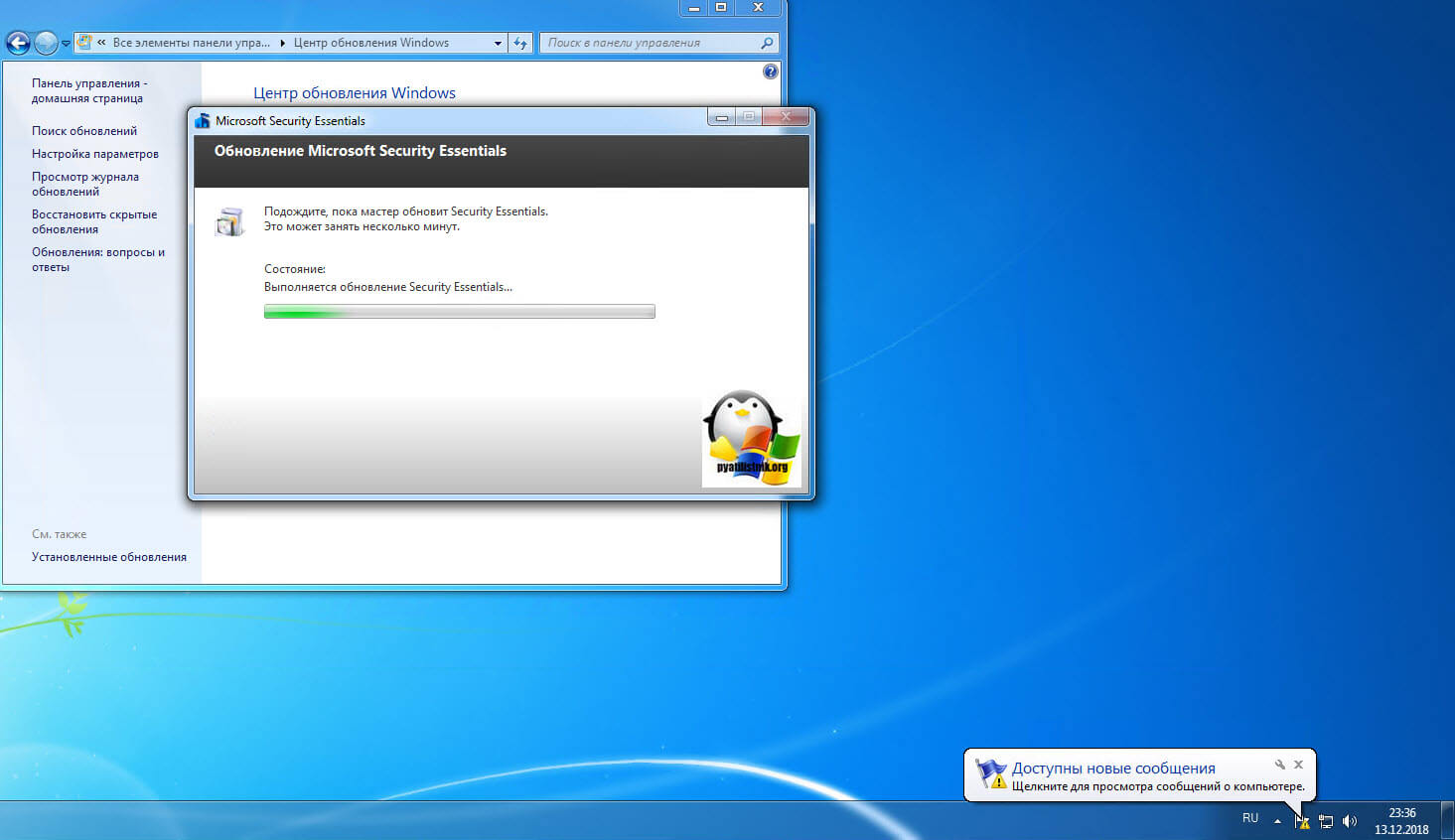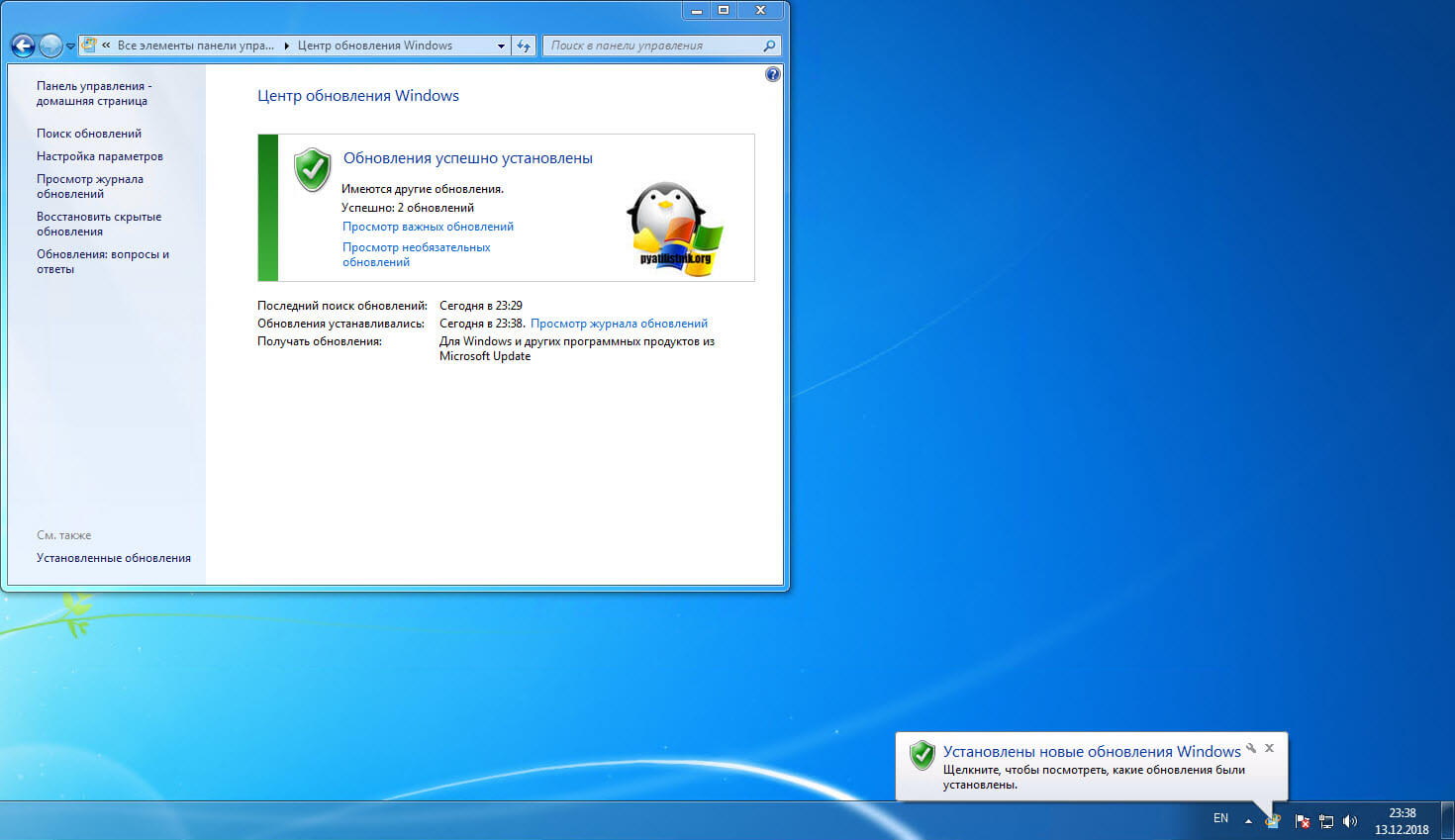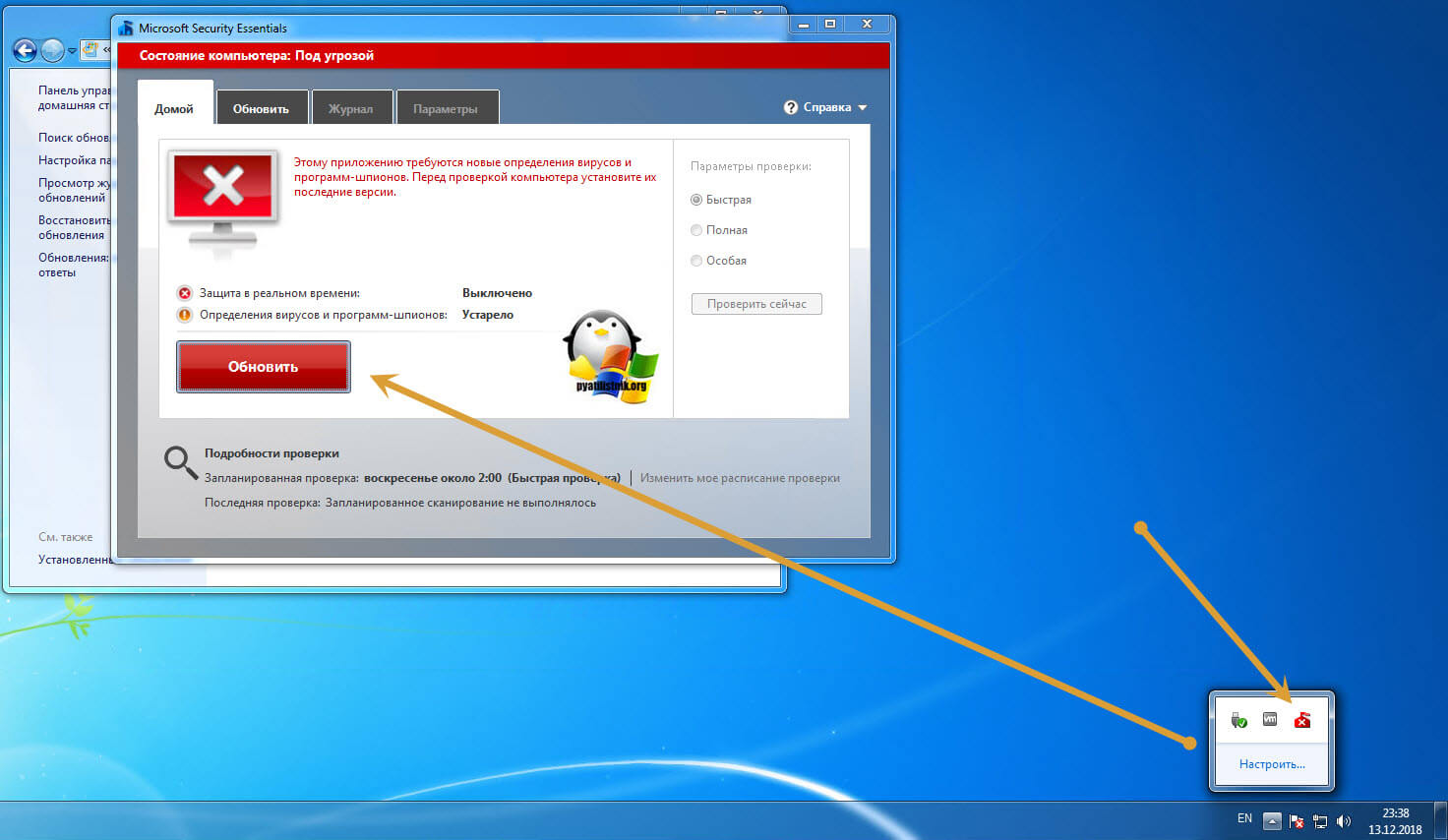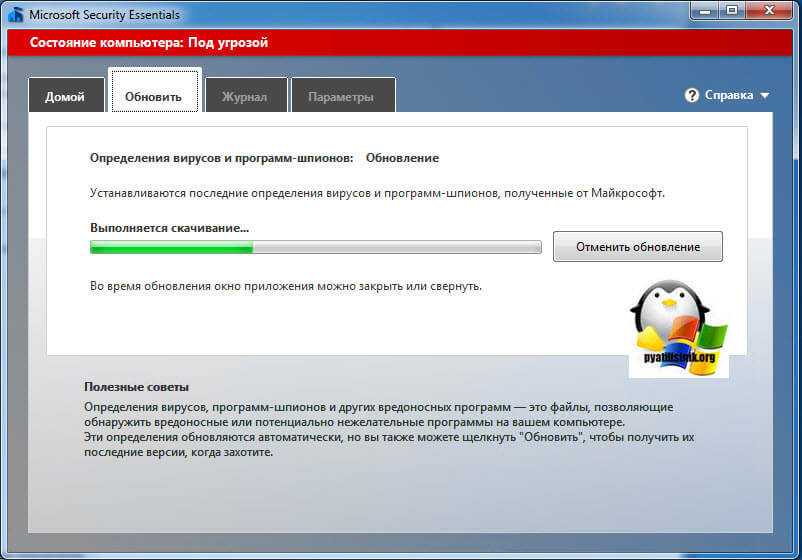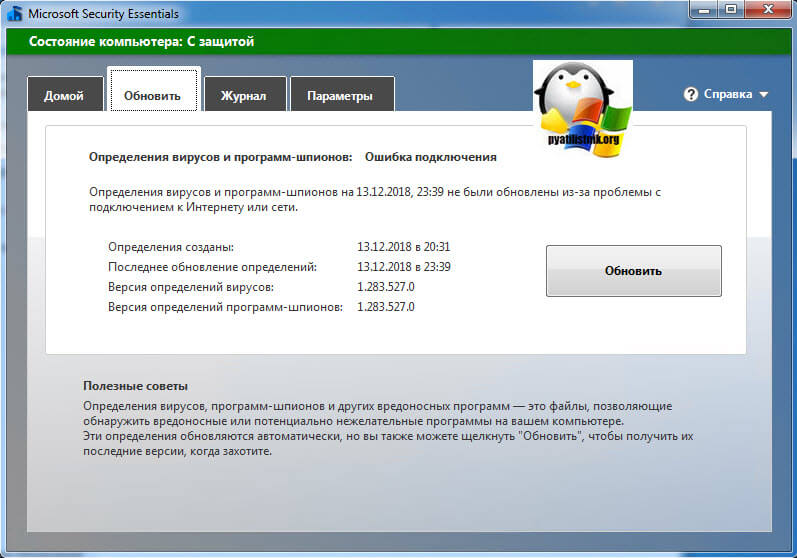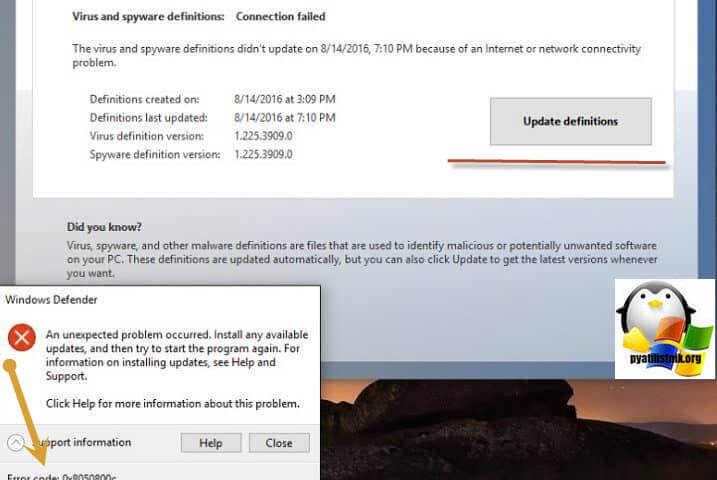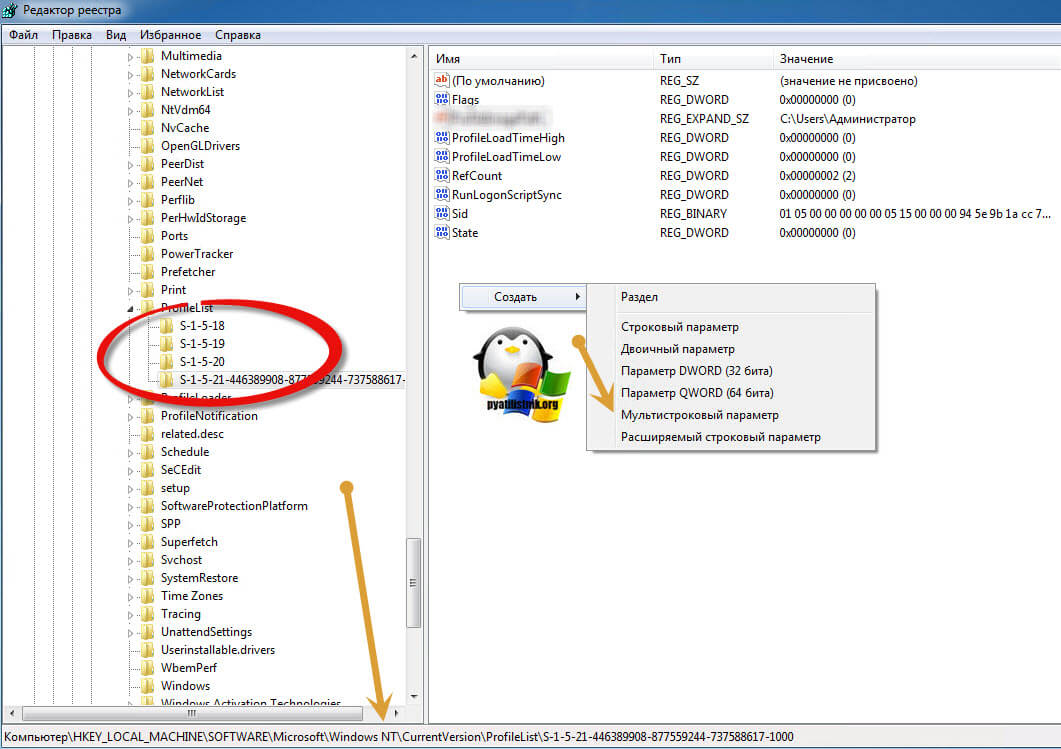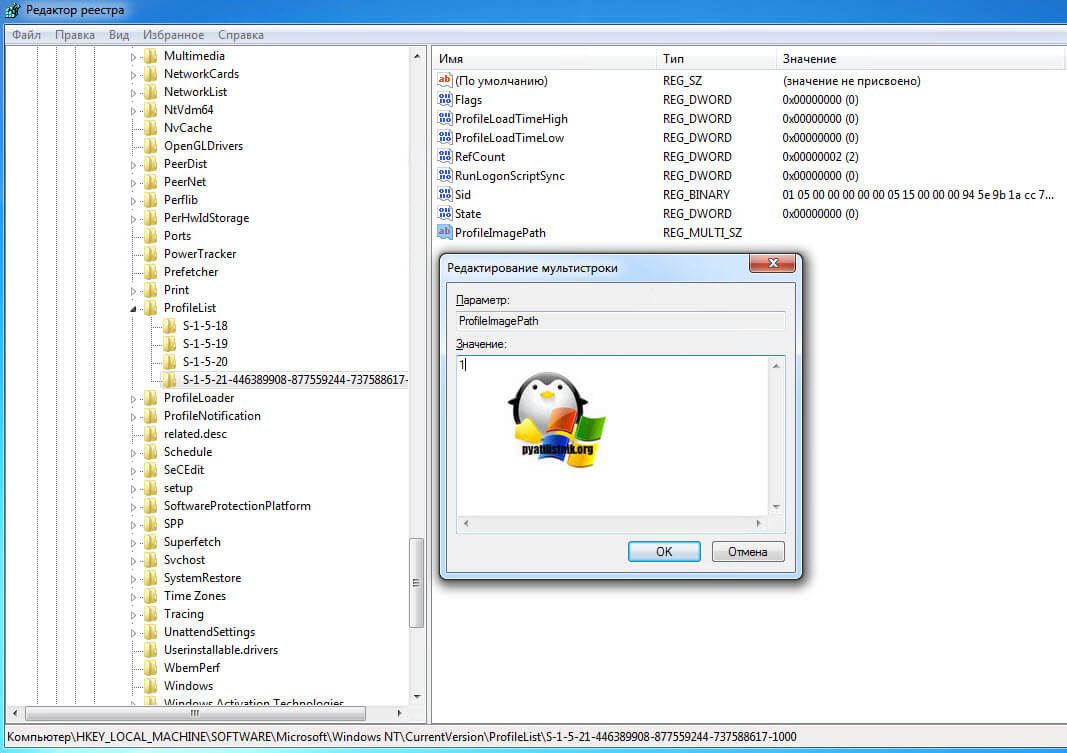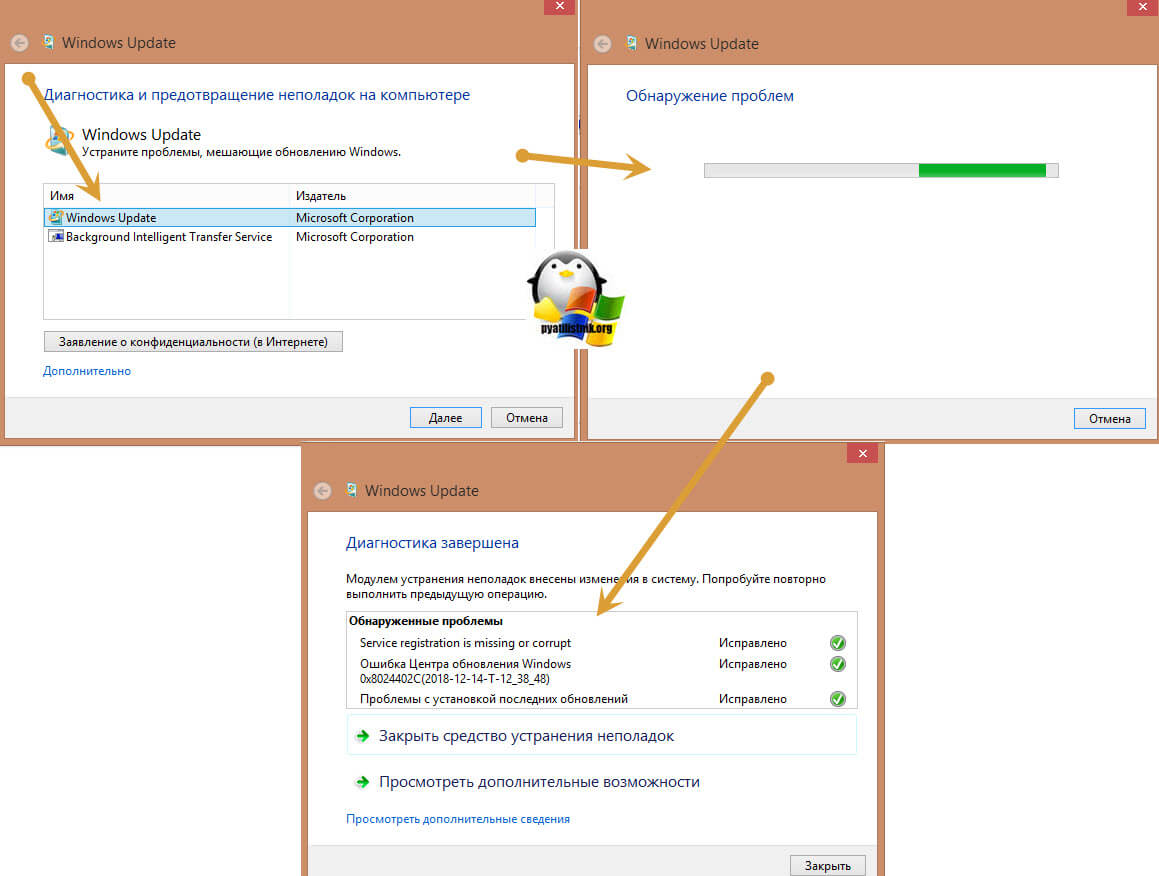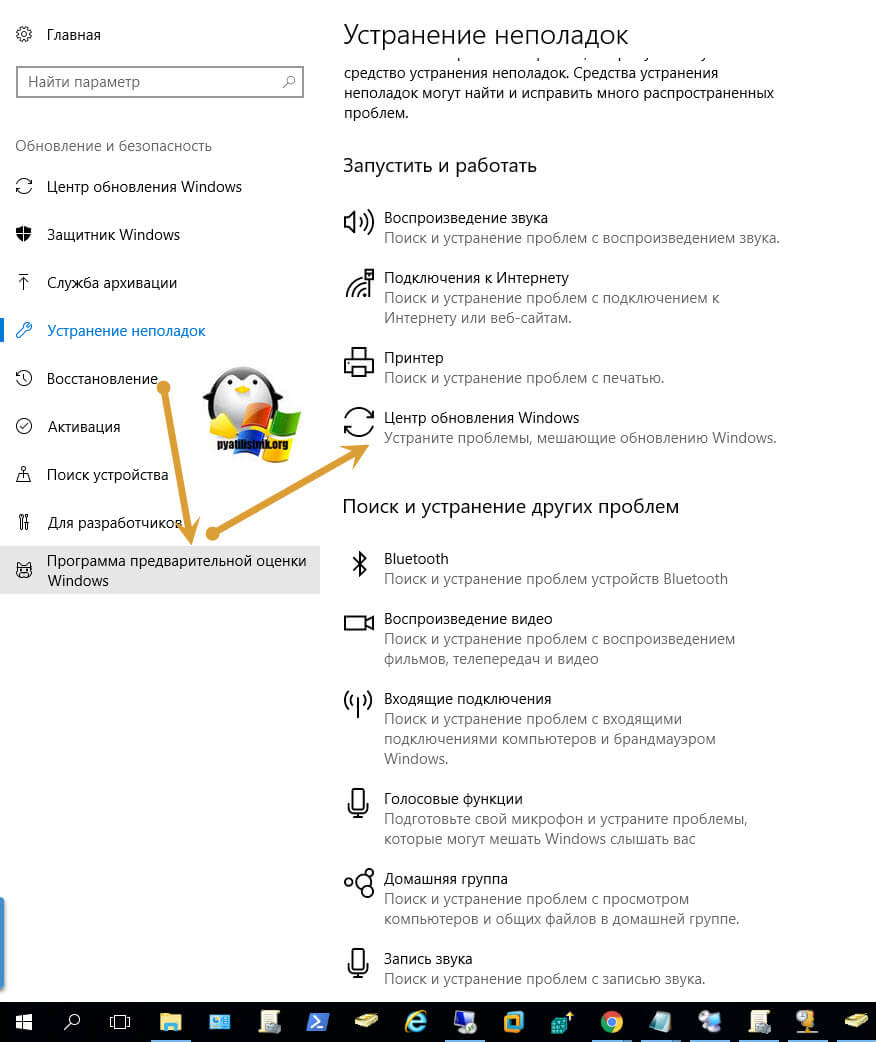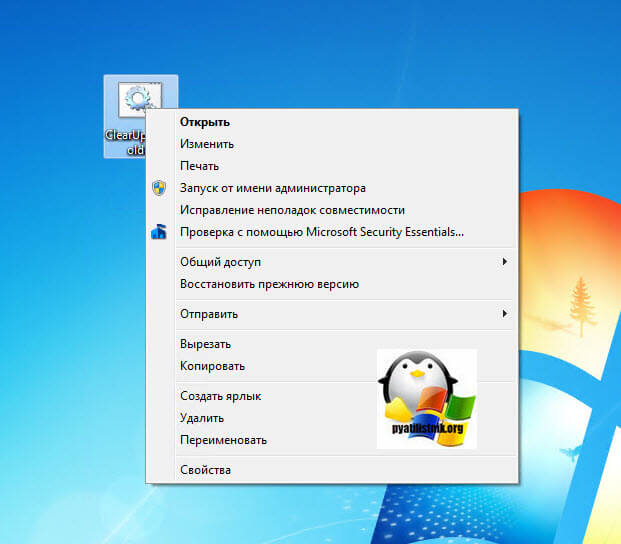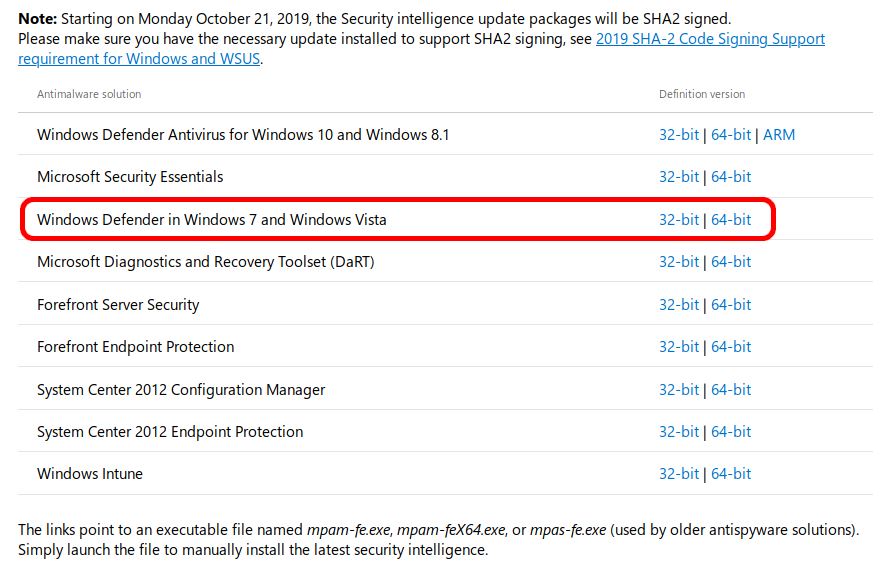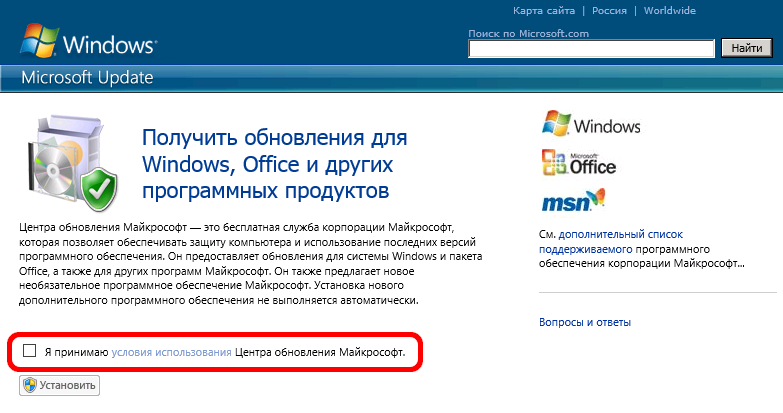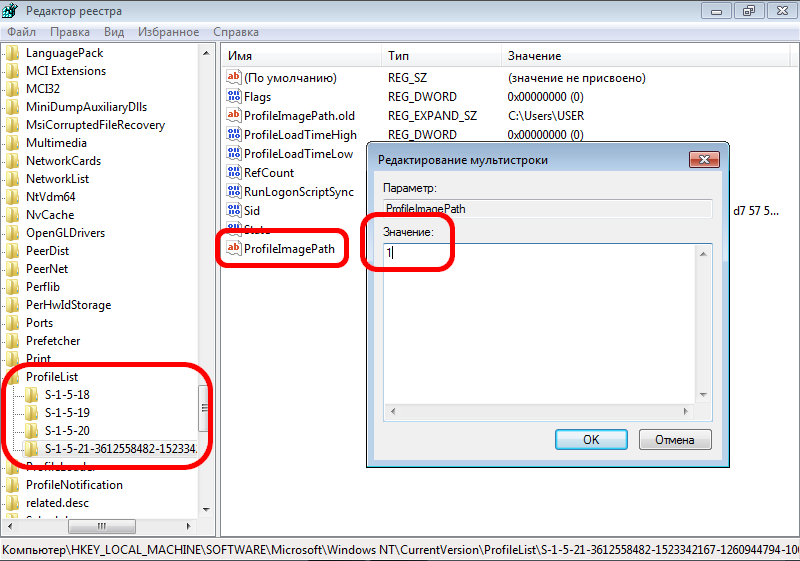Чтобы определить, почему вы получили сообщение об ошибке, выполните следующие действия.
-
Нажмите кнопку Пуск.
-
Введите или вставьте следующий код: %systemroot%\debug в поле поиска и нажмите клавишу ВВОД.
Примечание: %systemroot% — это путь и имя папки, в которой находятся системные файлы Windows. Как правило, это C:\Windows, хотя при установке Windows можно указать другой диск или папку.
-
Дважды щелкните файл с именем msert.
-
Прокрутите, пока не найдете ошибки. Обычно они начинаются с 0x.
-
Совпадите коды ошибок с указанными в таблице ниже, а затем следуйте инструкциям, приведенным в разделе Использование этой процедуры.
|
Код ошибки |
Причина |
Сделайте это |
|---|---|---|
|
0x80508019 |
Целевой файл или диск для сканирования не существует. |
Изменение целевого файла или диска сканирования |
|
0x80508007 |
В системе недостаточно памяти. |
Скачайте средство проверки безопасности (Майкрософт) еще раз |
|
0x8050800C |
Состояние системы запрещает выполнение проверки в определенном контексте пользователя. |
Перезагрузите компьютер, а затем повторите проверку |
|
0x8050A005 |
Подписи не подписаны. |
Скачайте средство проверки безопасности (Майкрософт) еще раз |
|
0x8050A002 |
База данных сигнатур повреждена. |
Скачайте средство проверки безопасности (Майкрософт) еще раз |
|
0x8050A004 |
Подписи недопустимы или повреждены. |
Скачайте средство проверки безопасности (Майкрософт) еще раз |
|
0x80508002 |
База данных сигнатур повреждена. |
Скачайте средство проверки безопасности (Майкрософт) еще раз |
|
0x80508004 |
База данных сигнатур повреждена. |
Скачайте средство проверки безопасности (Майкрософт) еще раз |
|
0x8050A001 |
Не удалось загрузить подсистему, так как отсутствуют сигнатуры. |
Скачайте средство проверки безопасности (Майкрософт) еще раз |
|
0x80508001 |
Не удалось загрузить подсистему. |
Скачайте средство проверки безопасности (Майкрософт) еще раз |
|
0x80508025 |
Чтобы завершить действие, пользователь должен выполнить процедуру. Например, пользователь должен изменить системный параметр. |
Выполните действия в верхней части этой статьи и найдите конкретные инструкции в журнале. |
|
0x80508024 |
Чтобы завершить операцию, пользователь должен выполнить полную проверку, а затем снова выполнить действие. |
Выполните полную проверку. |
|
0x80508026 |
Один из ресурсов является частью контейнера. Например, одним из ресурсов является файл в архиве. |
Определите архив файла и удалите файл вручную. |
|
Если ваш код не является одним из этих… |
Скачайте средство проверки безопасности (Майкрософт) еще раз |
Изменение целевого файла или диска сканирования
-
Запустите средство проверки безопасности (Майкрософт), а затем нажмите кнопку Далее.
-
В разделе Тип сканирования выберите Пункт Настраиваемая проверка, а затем Выберите папку.
-
В разделе Обзор папки щелкните другой файл или диск, нажмите кнопку ОК, а затем нажмите кнопку Далее.
Перезагрузите компьютер, а затем повторите проверку
-
Перезагрузите компьютер.
-
Запустите средство проверки безопасности (Майкрософт) и нажмите кнопку Далее.
-
В поле Тип сканирования выберите нужный тип сканирования и нажмите кнопку Далее.
Выполнение полной проверки
-
Запустите средство проверки безопасности (Майкрософт) и нажмите кнопку Далее.
-
В поле Тип сканирования щелкните Полная проверка, а затем нажмите кнопку Далее.
Определите архив файла и удалите файл вручную.
Во время проверки средство проверки безопасности (Майкрософт) обнаруживает возможное вредоносное программное обеспечение, содержащееся в архиве файлов, например .zip файл. Необходимо определить, является ли файл вредоносным программным обеспечением, и удалить его из архива вручную. Чтобы определить, является ли файл вредоносным, выполните следующие действия:
-
Посетите Центр Майкрософт по защите от вредоносных программ по адресу: http://www.microsoft.com/security/portal/.
-
Щелкните Узнать об угрозах.
-
В поле Поиск в энциклопедии введите имя файла и нажмите кнопку лупы.
-
Если файл указан как вредоносный:
-
Запуск проводник
-
Перейдите к или используйте поле поиска в правом верхнем углу, чтобы найти архив, содержащий вредоносный файл.
-
Найдя файл, выберите его и нажмите кнопку Delete.
-
Совет: Если файл не указан в энциклопедии и вы уверены, что он является вредоносным, перейдите к разделу Отправка примера. Следуйте инструкциям на экране, чтобы отправить нам файл для проверки.
Подробнее
Как вредоносная программа может заразить компьютер
Справка и обучение по безопасности Майкрософт
Нужна дополнительная помощь?
Нужны дополнительные параметры?
Изучите преимущества подписки, просмотрите учебные курсы, узнайте, как защитить свое устройство и т. д.
В сообществах можно задавать вопросы и отвечать на них, отправлять отзывы и консультироваться с экспертами разных профилей.
Обновлено 16.12.2018
Добрый день! Уважаемые читатели и гости, одного из популярнейших компьютерных блогов Pyatilistnik.org. Хоть на дворе и 2019 год, Windows 7, остается самой популярной операционной системой в мире. Я как обычно под конец года собирал свою свежую сборку, и вот после чистой установки виндоус 7, в момент обновления я получил интересную ошибку 8050800C при попытке установить одно из обновлений безопасности, а именно, как выяснилось Windows Defender, это такой встроенный антивирус от Microsoft. Ниже я покажу как я решил данную ошибку.
Причины появления ошибки 8050800C
Прежде, чем мы с вами начнем лечить код 8050800c, я бы хотел описать из-за чего он может появляться:
- У вас криво скачалось обновление
- У вас повредилось обновление в папке Software Distribution
- Есть проблемы на стороне антивируса Windows Defender
- Повреждение системных файлов, которые могут отвечать за механизм обновления системы
Как вылечить ошибку 8050800c
Как я и писал выше, в моем случае, данная зараза выскочила абсолютно на свежеустановленной Windows 7, но вы ее можете встретить и уже на ОС, инсталлированной год и более назад, тут полный рандом. Все эти проблемы начались в 2016 году, когда массово в Windows 7 был бесконечный поиск обновлений, после этого глюки уже привычны или могу напомнить ошибку обновления 0x800705b4.
Вот так вот в центре обновления (Windows Update) выглядит код ошибки 8050800c.
Если попытаться нажать кнопку «Повторить», то эффект будет такой же. Нажимаем ссылку «Просмотр важных обновлений». В открывшемся окне мы с вами видим, что у нас это KB915597 Windows Defender Antivirus 1.283.465 размером 57 МБ.
В просмотре событий, в логах Windows 7, вы можете обнаружить вот такую ошибку:
Событие с кодом ID 20: Ошибка установки: не удается установить следующее обновление из-за ошибки 0x80070643: Обновление определения для Windows Defender Antivirus – КБ915597 (Определение 1.283.465.0).
Что делать если Windows Defender вообще не стоит
Для ее устранения есть несколько вариантов. Если у вас не установлен Windows Defender Antivirus, то можете его скачать отдельным пакетом с сайта Microsoft и установить, либо можете включить поиск дополнительных обновлений по другим продуктам, и установить из него, тем самым вы обойдете ошибку 8050800c в «Центре обновления (Windows Update)».
ссылка на скачивание Windows Defender отдельным пакетом https://www.microsoft.com/en-us/wdsi/definitions
Спускаетесь в середину страницы и находите сводную таблицу, в которой находите свою операционную систему, у меня, это Windows 7 и выбираете свою разрядность.
В итоге у вас будет файл mpas-fe.exe, запустите его установку от имени администратора, вы подтвердите установку, которая в фоновом режиме установит обновление, на это может уйти минуты 2-3, отслеживать ее можно только в мониторе ресурсов, так как задание для пользователя не видно в виде какого-либо мастера. После установки mpas-fe.exe у вас ошибка 8050800c в Windows 7 должна пропасть.
Теперь если в центре обновления Windows нажать кнопку поиска обновлений или повторить, то вы уже увидите, что данного обновления KB915597 Windows Defender Antivirus 1.283.465 нет, у меня выскочило «Отсутствуют какие-либо обновления для данного компьютера» и как видите я полностью исправил ошибку обновления 8050800c, все просто.
Второй вариант, когда у вас в системе не установлен пакет Windows Defender Antivirus, заключается в том, что вы должны запросить у Microsoft обновления для других продуктов, нажимаем ссылку «Дополнительные сведения»
У вас откроется Internet Explorer, где необходимо дать разрешение для запуска надстройки «Windows Update Vista Web Control»
Принимаем лицензионное соглашение и нажимаем кнопку «Установить»
Разрешаем выполнение надстройки в вашей Windows 7.
После включения дополнительных функций, я бы перезагрузил компьютер, так как есть глюк, что может долго происходить поиск новых обновлений. Как только система загрузилась, в центре обновления Windows 7 нажимаем кнопку поиска.
Как видите, теперь у нас еще обнаружились и необязательные обновления. Первым делом, чтобы исправить в Windows Update код 8050800c, выберите пункт важные обновления, я его подчеркнул.
Снимаем галочку на против данной KB915597 и нажимаем OK.
Переходим теперь к необязательным пакетам, и выбираем оба в пункте Security Essentials Free Antivirus и нажимаем OK.
После этих действий мы будем производить установку только не основных апдейтов, нажимаем «Установить обновление»
У вас стартанет загрузка.
Через некоторое время появится мастер установки Windows Defender Essentials, нажимаем далее.
Принимаем лицензионное соглашение в Windows Defender Antivirus
Выбираем, будите ли вы вступать в программу улучшения качества, лично я нет, продолжаем далее.
Подтверждаем, что будем включать брандмауэр, и если хотите, то можете отправлять в Microsoft образцы вирусов.
Когда все готово, то начинаем установку Windows Defender Essentials
Занимаем она минуту, после окончания нажмите «Готово». В правом углу выскочит подсказка, о том что его нужно обновить, щелкните по ней.
Нажимаем кнопку обновить.
По сути у вас будет такой же мастер обновления встроенного антивируса, принимаем условия.
Далее.
Включаем брандмауэр Windows 7.
Дожидаемся процесса обновления.
В итоге вы видите, что глючное обновление с кодом ошибки 8050800c пропало и все стало зелененьким.
После инсталляции Windows Defender Essentials я вас советую открыть его в системном трее (Области уведомлений) и обновить.
Это уже будет последний этап, обещаю.
Все теперь антивирус стал по последнему слову обновлен и зелен, ошибка 8050800c ушла в прошлое, поздравляю вас.
Что делать если Windows Defender вообще уже стоит
Если у вас уже в системе данный антивирус установлен, и вы не можете его обновить, выглядеть это может и вот так:
Откройте редактор реестра Windows, и перейдите в ветку:
HKEY_LOCAL_MACHINE\SOFTWARE\Microsoft\Windows NT\CurrentVersion\ProfileList\
тут вы обнаружите папки с SID номерами, формата S-1-5-. Пробегитесь по каждой из веток и удостоверьтесь, что в каждой из них есть ключ Profileimagepath, если его нет, то его нужно создать. Для этого через правый клик выберите создать мультистроковый параметр.
И дайте ему значение 1, данный параметр должен быть в каждой из веток, где его изначально нет, после чего перезагрузите систему и попытайтесь найти и установить новые обновления в Windows 7 или 10.
Если это не помогло, то попробуйте запустить утилиту устранения неполадок от компании Microsoft, скачать ее можно по ссылке:
https://support.microsoft.com/en-us/help/4027322/windows-update-troubleshooter или у меня с сайта
Запускаете его для Windows Update и следуете по мастеру исправления неисправностей, на выходе вы получите либо исправленную ошибку 8050800C, либо новую, которую сможете поискать.
Напоминаю, что в Windows 10 есть уже встроенная утилита, ее найти можно в параметрах Windows — Устранение неполадок — Центр обновления Windows
Еще одним методом исправить код 8050800c является очистка папок в которые скачиваются обновления, и если они по какой-то причине повредились, то может выскакивать ошибка, напоминаю это папки SoftwareDistribution и catroot2. Я вас написал скрипт, который их почистит и все сделает красиво, вот его код:
Запускаете скрипт от имени администратора и ждете его выполнения, после чего пробуем снова произвести установку обновлений.
net stop bits
net stop wuauserv
net stop appidsvc
net stop cryptsvc
Del «%ALLUSERSPROFILE%\Application Data\Microsoft\Network\Downloader\qmgr*.dat»
Ren %systemroot%\SoftwareDistribution SoftwareDistribution.bak
Ren %systemroot%\system32\catroot2 catroot2.bak
sc.exe sdset bits D:(A;;CCLCSWRPWPDTLOCRRC;;;SY)(A;;CCDCLCSWRPWPDTLOCRSDRCWDWO;;;BA)(A;;CCLCSWLOCRRC;;;AU)(A;;CCLCSWRPWPDTLOCRRC;;;PU)
sc.exe sdset wuauserv D:(A;;CCLCSWRPWPDTLOCRRC;;;SY)(A;;CCDCLCSWRPWPDTLOCRSDRCWDWO;;;BA)(A;;CCLCSWLOCRRC;;;AU)(A;;CCLCSWRPWPDTLOCRRC;;;PU)
cd /d %windir%\system32
regsvr32.exe atl.dll /s
regsvr32.exe urlmon.dll /s
regsvr32.exe mshtml.dll /s
regsvr32.exe shdocvw.dll /s
regsvr32.exe browseui.dll /s
regsvr32.exe jscript.dll /s
regsvr32.exe vbscript.dll /s
regsvr32.exe scrrun.dll /s
regsvr32.exe msxml.dll /s
regsvr32.exe msxml3.dll /s
regsvr32.exe msxml6.dll /s
regsvr32.exe actxprxy.dll /s
regsvr32.exe softpub.dll /s
regsvr32.exe wintrust.dll /s
regsvr32.exe dssenh.dll /s
regsvr32.exe rsaenh.dll /s
regsvr32.exe gpkcsp.dll /s
regsvr32.exe sccbase.dll /s
regsvr32.exe slbcsp.dll /s
regsvr32.exe cryptdlg.dll /s
regsvr32.exe oleaut32.dll /s
regsvr32.exe ole32.dll /s
regsvr32.exe shell32.dll /s
regsvr32.exe initpki.dll /s
regsvr32.exe wuapi.dll /s
regsvr32.exe wuaueng.dll /s
regsvr32.exe wuaueng1.dll /s
regsvr32.exe wucltui.dll /s
regsvr32.exe wups.dll /s
regsvr32.exe wups2.dll /s
regsvr32.exe wuweb.dll /s
regsvr32.exe qmgr.dll /s
regsvr32.exe qmgrprxy.dll /s
regsvr32.exe wucltux.dll /s
regsvr32.exe muweb.dll /s
regsvr32.exe wuwebv.dll /s
netsh winsock reset
netsh winhttp reset proxy
net start bits
net start wuauserv
net start appidsvc
net start cryptsvc
wuauclt /Updatenow
Если и это не помогло исправить ошибку 8050800c, то попробуйте открыть командную строку от имени администратора и попробовать выполнить команду:
Дождаться результата, если будут проблемы с поврежденными файлами, то выполните команду:
Dism /Online /Cleanup-Image /RestoreHealth
Надеюсь, что это действия помог вам в устранении обновления Windows и кода 8050800c при установке пакета. Остались вопросы, то пишите их в комментариях, а с вами был Иван Семин, автор и создатель IT блога Pyatilistnik.org.
by Madalina Dinita
Madalina has been a Windows fan ever since she got her hands on her first Windows XP computer. She is interested in all things technology, especially emerging technologies… read more
Updated on
- The Windows Defender update error 8050800c can be caused by incompatibility issues with other third-party antiviruses.
- If you encounter this problem, restarting your system is a solution that worked for many.
- Another procedure that you should try is disabling or even uninstalling the security app you use.
- Cleaning your registry with a dedicated tool can also resolve the error 8050800c and other performance PC issues.
Installing the latest Windows Defender updates helps you to keep your computer safe. Usually, Windows 10 will automatically download and install updates once a day for you.
You can also download the latest updates manually. However, there are instances when users can’t install the latest Windows Defender updates due to various error messages.
Error 0x8050800c is one of the most frequent Windows Defender issues. Users are complaining on Microsoft Community forum about it.
I am getting this error whenever I want to update the virus definition in Windows Defender. Sometimes the defender itself automatically turns off. […] The error code I am getting is: 0*8050800c. What should I do? I am using Windows 10.
If you’re experiencing the annoying error 0x8050800c on your computer, follow the instructions listed below in order to fix it for good.
How do I fix Windows Defender update error 0x8050800c?
1. Restart your computer
First of all, you should try to restart your PC, then download and install the latest Windows Defender updates.
Users report that a simple action such as rebooting your computer eliminates error 0x8050800c and allows you to update your antivirus.
Restarting is one of the most used troubleshooting steps and usually, the first one taken when users are dealing with software or other computer issues.
2. Install the latest Windows 10 Updates
If there are any pending Windows 10 updates, install them first and then try to update Windows Defender. Many users confirm that this simple action solves the majority of Defender’s errors.
Once you have installed the latest Operating System updates, restart your computer and try to update your antivirus.
If you can’t install Windows Updated due to errors, we recommend you to check our dedicated guide and easily fix this problem.
3. Make sure you’re not running a third-party antivirus
It is possible that you’ve installed another antivirus program on your computer. If such is the case, this may explain why you can’t update Windows Defender.
Uninstall the third-party antivirus solution from Control Panel, as you usually do with any program. In case this doesn’t completely remove it, use a software removal tool.
If you’re a Norton user, we’ve got a detailed guide on how to completely remove it from your personal computer.
4. Clean your registry
If your system files are corrupted, Windows Defender may not be able to download and install the latest updates.
In order to quickly scan and repair your registry, install a registry cleaner on your computer and let it do its job.
Windows Defender offers basic protection for your PC. Thus, consider using any of these best antiviruses compatible with Windows 10.
If you’ve come across the error 0x8050800c, we hope the 4 solutions listed above helped you to fix Windows Defender’s update issues.
Also, if you have any other questions or suggestions you may have for us, leave them in the comments section below, and we’ll be sure to take a look.

Ошибка обновления Windows 7 8050800C может появиться на компьютере из-за неаккуратной работы пользователя с системными файлами и компонентами. Неправильные действия приводят к невозможности завершения установки апдейта при напоминании в области уведомлений. Устранить неисправность просто, важно определить причину появления.
Содержание
- Причины возникновения ошибки
- Способы устранения
- Установка Windows Defender Antivirus
- Обновление других программных продуктов
- Внесение изменений в реестр
- Очистка папки SoftwareDistribution
- Использование инструментов SFC и DISM
Причины возникновения ошибки
Ошибка 8050800с Windows 7 при установке обновлений возникает по следующим причинам:
- потеря данных при загрузке;
- повреждение файлов при манипуляциях с папкой SoftwareDistribution;
- блокировка антивирусом Windows Defender;
- повреждение файлов системы.
Ошибка «Error: Код 8050800C» связана с установкой приложения Windows Defender. Все дальнейшие манипуляции затрагивают антивирусное программное обеспечение от Microsoft, и не могут причинить вред остальным компонентам операционной системы.
Способы устранения
Устранить проблему можно разными способами. Для успешного решения нужно попробовать несколько методов.
Важно! Исправить Windows Update DT000 и 8050800C можно одним способом.
Установка Windows Defender Antivirus
Поскольку ошибка возникает при инсталляции антивируса, можно установить программу отдельным загрузчиком с сайта Microsoft.
Для устранения неполадок нужно зайти на сайт, выбрать версию операционной системы, для которой необходимо установить программу. После скачивания необходимо запустить файл от имени администратора: нажать правой кнопкой мыши по названию и в выпадающем меню выбрать одноименную опцию.
Важно! Поскольку инсталляция проводится в фоновом режиме, нельзя выключать компьютер в течение 10 минут после запуска установщика.
Обновление других программных продуктов
Исправить код 8050800C на Windows 7 можно установкой Microsoft Security Essentials Free Antivirus. Для работы программы необходимо расширение для Центра обновлений Майкрософт. Порядок действий при инсталляции:
- Открыть меню Пуск.
- В поиске ввести Центр обновлений.
- В результатах выбрать одноименный пункт.
- В нижней части окна кликнуть по ссылке Дополнительные сведения.
- Дождаться запуска веб-обозревателя и поставить галочку напротив пункта Я принимаю условия.
- Нажать кнопку Установить, подтвердить действие.
После установки Центр обновления начнет автоматический поиск новых версий программ и предложит для установки необязательные пакеты, из которых нужно установить только два. Для инсталляции дополнений нужно:
- Нажать по ссылке Важных обновлений.
- Снять отметку напротив Windows Defender Antivirus.
- Нажать ОК.
- Кликнуть по ссылке Необязательных обновлений.
- Оставить галочки на всех программах в разделе Security Essentials Free Antivirus.
- Нажать ОК.
- Нажать Установить.
После скачивания программ появится инсталлятор, в котором нужно следовать инструкциям. После проведения манипуляций ошибка исчезнет.
Обратите внимание! После первичной установки нужно открыть окно антивируса и при необходимости произвести инсталляцию дополнительных обновлений.
Внесение изменений в реестр
Метод применяется, если на компьютере уже установлено приложение Windows Defender Antivirus, но ошибка 8050800C продолжает появляться. Для исправления ситуации нужно внести изменения в реестр. Алгоритм действий:
- Нажать клавиши Win + R.
- Ввести команду regedit, нажать ОК.
- В новом окне перейти по следующему пути: HKEY_LOCAL_MACHINE\SOFTWARE\Microsoft\Windows NT\CurrentVersion\ProfileList\.
- Проверить вложенные папки на наличие ключа ProfileImagePath.
- При отсутствии нажать правой кнопкой мыши по пустой области справа.
- Выбрать опцию Мультистроковый параметр.
- Ввести название ProfileImagePath.
- В редакторе параметра установить значение 1.
После проведения манипуляций необходимо перезапустить компьютер, повторить установку обновления.
Очистка папки SoftwareDistribution
Часто ошибка 8050800C появляется при сбоях во время загрузки обновления. Для исправления ситуации можно удалить поврежденные файлы и загрузить заново. Порядок действий:
- Запустить Центр обновления Windows.
- На панели слева выбрать пункт Настройка параметров.
- Из выпадающего списка выбрать опцию Не проверять.
- Снять галочки напротив остальных пунктов.
- Нажать ОК.
- Открыть файловый менеджер Проводник.
- Перейти в папку Windows, которая находится на диске C.
- Открыть директорию SoftwareDistribution и удалить вложенные файлы.
После проведения манипуляций необходимо вернуть в Центре обновления Windows исходные параметры.
Использование инструментов SFC и DISM
Неправильные действия пользователя могут привести к повреждению файлов системы. Исправить ситуацию помогут программы SFC и DISM — стандартные инструменты, которые не нужно устанавливать. Порядок действий:
- Открыть меню Пуск.
- Произвести поиск с запросом Командная строка.
- Нажать по одноименному элементу правой кнопкой мыши.
- Выбрать опцию Запустить от имени администратора.
- Ввести и выполнить команду sfc /scannow.
- Получить результат сканирования.
- Ввести и выполнить команду dism /Online /Cleanup-Image /RestoreHealth.
- Перезапустить компьютер.
Важно! При проверке и восстановлении системы нельзя работать за компьютером до завершения операции.
Если ни один из способов не помог в устранении ошибки, возможно, проблема возникла на этапе инсталляции операционной системы.
( 2 оценки, среднее 5 из 5 )
- Remove From My Forums
-
Question
-
when im trying to update windows defender im facing the error 8050800c
WindowsUpdate_8050800C» «WindowsUpdate_dt000»
All replies
-
Hi,
Thanks for posting in Microsoft TechNet Forum.
To make it easier to solve the problem, need you to answer the following questions:
1. Have you made any changes to your computer before?
2. Have you ever tried a basic troubleshoot?
Meanwhile, it is recommended that you refer to the following link to fix the error code:
https://windowsreport.com/windows-defender-error-0x8050800c/
Note: This is a third-party link and we do not have any guarantees on this website. This is just for your convenience. And Microsoft does not make any guarantees about the content.
Best regards,
Hurry
Please remember to mark the reply as an answer if they help.
If you have feedback for TechNet Subscriber Support, contact
tnmff@microsoft.com-
Proposed as answer by
Thursday, December 6, 2018 1:43 PM
-
Proposed as answer by
-
Run this script as a batch file, and reboot the system.. Then try to update again..
Script:
———————————————————————————————————————
net stop bits
net stop wuauserv
net stop appidsvc
net stop cryptsvcDel «%ALLUSERSPROFILE%\Application Data\Microsoft\Network\Downloader\qmgr*.dat»
Ren %systemroot%\SoftwareDistribution SoftwareDistribution.bak
Ren %systemroot%\system32\catroot2 catroot2.bak
sc.exe sdset bits D:(A;;CCLCSWRPWPDTLOCRRC;;;SY)(A;;CCDCLCSWRPWPDTLOCRSDRCWDWO;;;BA)(A;;CCLCSWLOCRRC;;;AU)(A;;CCLCSWRPWPDTLOCRRC;;;PU)
sc.exe sdset wuauserv D:(A;;CCLCSWRPWPDTLOCRRC;;;SY)(A;;CCDCLCSWRPWPDTLOCRSDRCWDWO;;;BA)(A;;CCLCSWLOCRRC;;;AU)(A;;CCLCSWRPWPDTLOCRRC;;;PU)
cd /d %windir%\system32
regsvr32.exe atl.dll /s
regsvr32.exe urlmon.dll /s
regsvr32.exe mshtml.dll /s
regsvr32.exe shdocvw.dll /s
regsvr32.exe browseui.dll /s
regsvr32.exe jscript.dll /s
regsvr32.exe vbscript.dll /s
regsvr32.exe scrrun.dll /s
regsvr32.exe msxml.dll /s
regsvr32.exe msxml3.dll /s
regsvr32.exe msxml6.dll /s
regsvr32.exe actxprxy.dll /s
regsvr32.exe softpub.dll /s
regsvr32.exe wintrust.dll /s
regsvr32.exe dssenh.dll /s
regsvr32.exe rsaenh.dll /s
regsvr32.exe gpkcsp.dll /s
regsvr32.exe sccbase.dll /s
regsvr32.exe slbcsp.dll /s
regsvr32.exe cryptdlg.dll /s
regsvr32.exe oleaut32.dll /s
regsvr32.exe ole32.dll /s
regsvr32.exe shell32.dll /s
regsvr32.exe initpki.dll /s
regsvr32.exe wuapi.dll /s
regsvr32.exe wuaueng.dll /s
regsvr32.exe wuaueng1.dll /s
regsvr32.exe wucltui.dll /s
regsvr32.exe wups.dll /s
regsvr32.exe wups2.dll /s
regsvr32.exe wuweb.dll /s
regsvr32.exe qmgr.dll /s
regsvr32.exe qmgrprxy.dll /s
regsvr32.exe wucltux.dll /s
regsvr32.exe muweb.dll /s
regsvr32.exe wuwebv.dll /snetsh winsock reset
netsh winhttp reset proxy
net start bits
net start wuauserv
net start appidsvc
net start cryptsvcwuauclt /Updatenow
———————————————————————————————————————
Save above text as a .BAT file, and run as administrator..
Once complete, reboot the system..
NOTE: It might take about an hour or longer for windows update to complete on reboot.. this is normal on older hardware..
Rob
-
Proposed as answer by
samartddf
Wednesday, May 29, 2019 9:40 PM -
Unproposed as answer by
samartddf
Wednesday, May 29, 2019 9:40 PM -
Proposed as answer by
samartddf
Wednesday, May 29, 2019 9:40 PM -
Unproposed as answer by
samartddf
Wednesday, May 29, 2019 9:40 PM
-
Proposed as answer by
-
Hi,
Is there anything else I can do to help you on this issue?
Please feel free to contact me if you have any questions.
Best regards,
Hurry
Please remember to mark the reply as an answer if they help.
If you have feedback for TechNet Subscriber Support, contact
tnmff@microsoft.com -
Hi,
How things are going there on this issue?
Please let me know if you would like further assistance.Best regards,
Hurry
Please remember to mark the reply as an answer if they help.
If you have feedback for TechNet Subscriber Support, contact
tnmff@microsoft.com -
I’m doing a fresh install of WIN7Pro(64 bit) on a bunch of refurb laptops. I run KB3138612 after installing the OS. After running Windows Update several times, I’m down to one update: «Definition Update for Windows Defender Antivirus — KB915597
(Definition 1.283.1.0)» and it fails to install with error code 8050800C.I tried your batch file:
Start-All Programs-Accessories, right-click on "Command Prompt" and select "Run as administrator" Click "Yes" on UAC dialog Run batch file (looks like it ran OK) Close command prompt and reboot Run Windows Update
It still fails with code 8050800C.
What should I try next?
-
Open up Windows Defender in Control Panel. Check for updates, it will succeed in updating. Go back to Windows Update and check for updates and you should be clear.
-
Running Defender from Control panel still failed. However that sent me down a path that ultimately led to this sequence:
- Run the batch file - Install the latest definitions file downloaded from https://www.microsoft.com/en-us/wdsi/definitions - Install kb3177467 - Run the Windows Update Troubleshooter: http://aka.ms/diag_wu
- Reboot and run Windows Update until it finds no more updates
This has fixed the problem. Some of the machines I’d been experimenting with needed to have the Troubleshooter run several times. But the ones I hadn’t played with trying to come up with a fix, this sequence fixes it every time.
-
Proposed as answer by
electron1979
Friday, December 28, 2018 4:11 PM -
Unproposed as answer by
electron1979
Friday, December 28, 2018 4:11 PM
-
Proposed as answer by
-
This did it for me! Thanks very much. I was spinning my wheels for a few days there.
-
That scared me for a sec. My update history was empty after running the .bat. It did eventually recover. I assume that’s what you meant by «It might take about an hour or longer for the windows update to complete»
-
when im trying to update windows defender im facing the error 8050800c
WindowsUpdate_8050800C» «WindowsUpdate_dt000″Here’s
Here’s how to get around this issue:
1. Go to Control Panel, click «View by» (sometimes it’s a drop-down menu) and choose «Large icons». Then scroll down to Windows Defender and click it.
2. In the Windows Defender window there will be a notice that the definitions are out of date and need to be updated. Click where provided.
3. The update will download and install automatically. Restart the computer if so instructed.
4. Afterward Windows Update will continue to show the update as «Failed» because apparently it can’t communicate with Windows Defender. You can disregard that.
Hope this helps.
RACER
-
Open up Windows Defender in Control Panel. Check for updates, it will succeed in updating. Go back to Windows Update and check for updates and you should be clear.
Thank you, this worked for me!